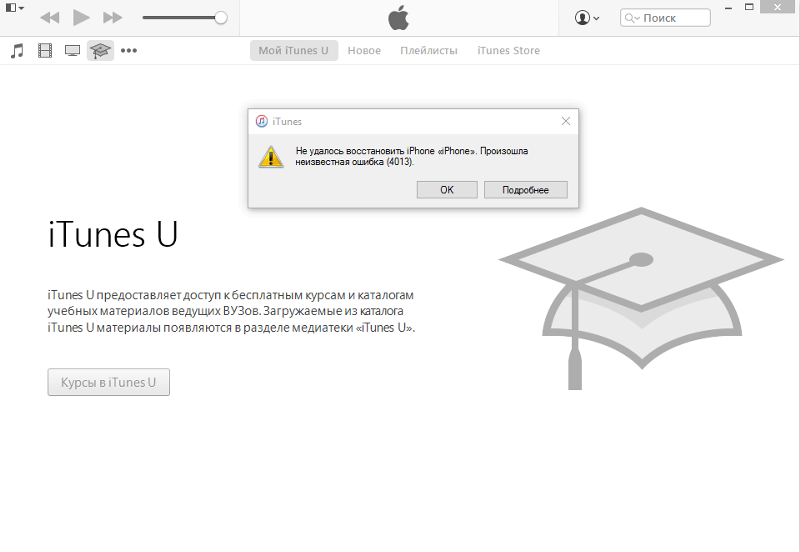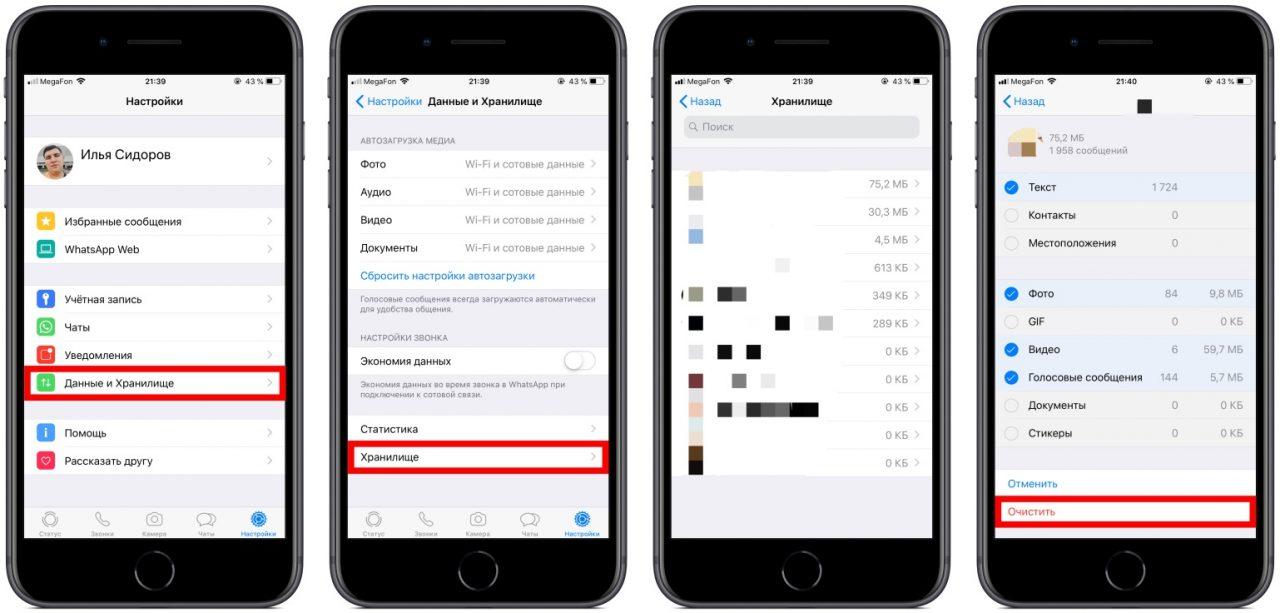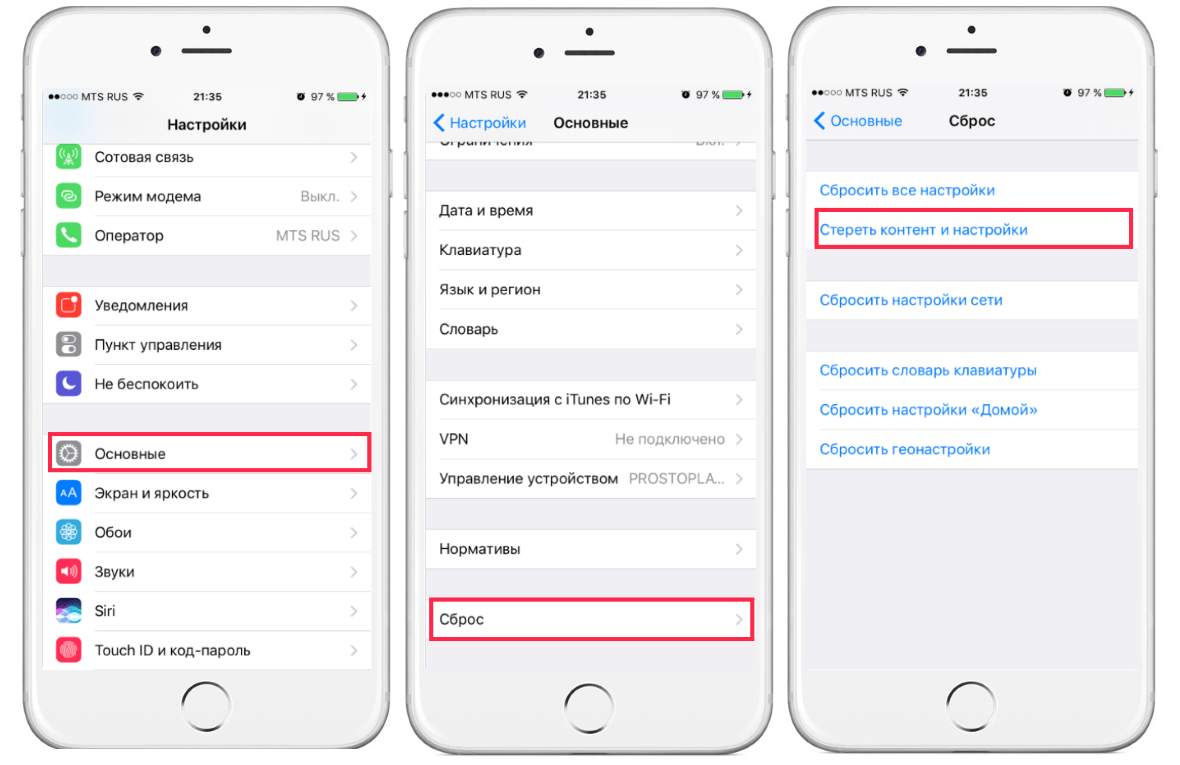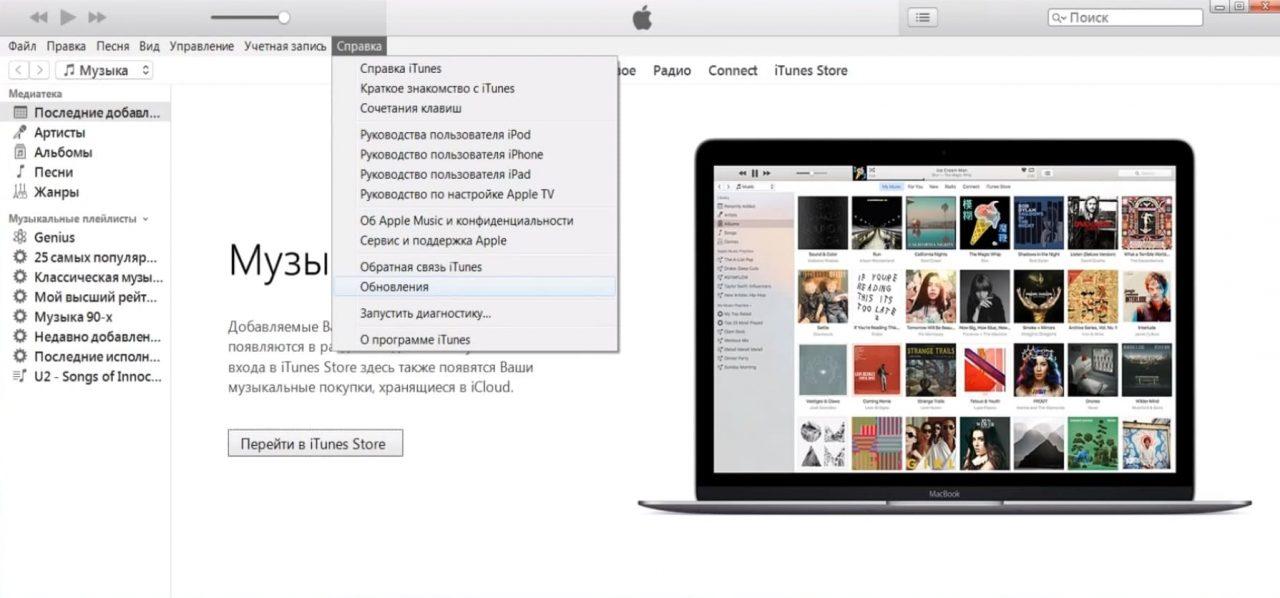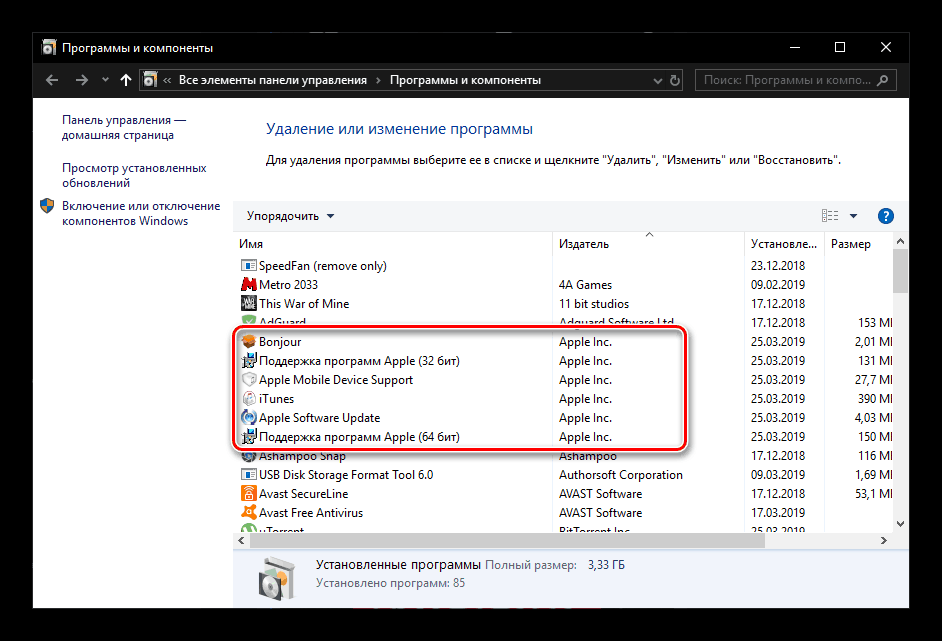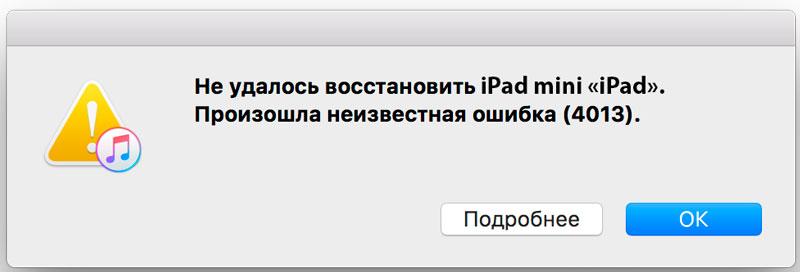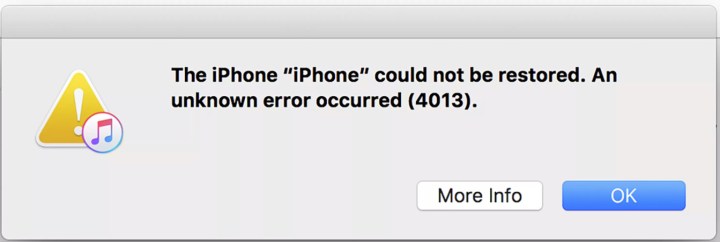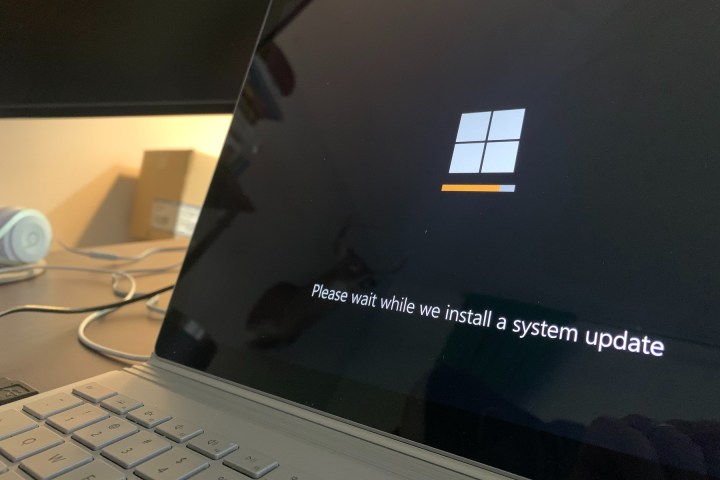Содержание
- Способы устранения ошибки 4013
- Способ 1: обновление iTunes
- Способ 2: перезапуск работы устройств
- Способ 3: подключение к другому USB-порту
- Способ 4: замена USB-кабеля
- Способ 5: восстановление устройства через режим DFU
- Способ 6: обновление ОС
- Способ 7: использование другого компьютера
- Способ 8: полная переустановка iTunes
- Способ 9: использование холода
- Вопросы и ответы
Работая в программе iTunes, пользователь в любой момент может столкнуться с одной из многочисленных ошибок, каждая из которых имеет свой код. Сегодня пойдет речь о способах, которые позволят устранить ошибку 4013.
С ошибкой 4013 достаточно часто сталкиваются пользователи при попытке восстановить или обновить Apple-устройство. Как правило, ошибка говорит о том, что была нарушена связь при восстановлении или обновлении устройства через iTunes, а спровоцировать ее появление могут различные факторы.
Способ 1: обновление iTunes
Устаревшая версия iTunes на вашем компьютере может стать причиной возникновения большинства ошибок, в том числе и 4013. Все, что от вас потребуется – это проверить iTunes на наличие обновлений и, при необходимости, произвести их установку.
Читайте также: Как обновить iTunes
Закончив с инсталляцией обновлений, рекомендуется выполнить перезагрузку компьютера.
Способ 2: перезапуск работы устройств
Что на компьютере, что на яблочном гаджете мог возникнуть системный сбой, который и стал причиной возникновения неприятной проблемы.
Попробуйте перезагрузить компьютер в обычном режиме, а в случае с Apple-устройством выполните принудительную перезагрузку – просто зажмите одновременно клавиши включения и «Домой» на секунд 10, пока гаджет резко не отключится.
Способ 3: подключение к другому USB-порту
В данном способе вам лишь потребуется подключить компьютер к альтернативному USB-порту. Например, для стационарного компьютера рекомендуется использовать USB-порт с обратной стороны системного блока, причем не стоит подключаться к USB 3.0.
Способ 4: замена USB-кабеля
Попробуйте использовать другой USB-кабель для подключения вашего гаджета к компьютеру: это должен быть обязательно оригинальный кабель без любого намека на повреждения (скруток, перегибов, окислений и т.д.).
Способ 5: восстановление устройства через режим DFU
DFU – специальный режим восстановления iPhone, который должен применяться только в аварийных ситуациях.
Чтобы восстановить iPhone через режим DFU, подключите его к компьютеру с помощью кабеля и запустите iTunes. Далее вам потребуется полностью выключить устройство (длительно нажмите клавишу включения, а затем на экране сделайте свайп вправо).
Когда устройство будет выключено, на нем потребуется войти в режим DFU, т.е. выполнить определенную комбинацию: зажмите клавишу включения на 3 секунды. Следом, не отпуская данную клавишу, зажмите кнопку «Домой» и держите обе клавиши на протяжении 10 секунд. По прошествии данного времени отпустите клавишу включения и держите «Домой» до тех пор, пока на экране iTunes не отобразится окно следующего вида:
В iTunes вам будет доступна кнопка «Восстановить iPhone». Щелкните по ней и попробуйте закончить процедуру восстановления. Если восстановление пройдет удачно, вы сможете восстановить информацию на устройстве из резервной копии.
Способ 6: обновление ОС
Устаревшая версия ОС Windows напрямую может быть связана с появлением ошибки 4013 при работе с iTunes.
Для ОС Windows 7 проверьте наличие обновлений в меню «Панель управления» – «Центр обновления Windows», а для Windows 10 нажмите сочетание клавиш Win+I, чтобы открыть окно настроек, а затем щелкните по пункту «Обновление и безопасность».
Если обновления для вашего компьютера будут обнаружены, постарайтесь их все установить.
Способ 7: использование другого компьютера
Когда проблема с ошибкой 4013 так и не была решена, стоит попробовать восстановить или обновить ваше устройство через iTunes на другом компьютере. Если процедура пройдет успешно, проблему необходимо искать в вашем компьютере.
Способ 8: полная переустановка iTunes
В данном способе мы предлагаем вам переустановить iTunes, предварительно полностью удалив программу с компьютера.
Читайте также: Как полностью удалить iTunes с компьютера
После завершения удаления iTunes выполните перезагрузку операционной системы, а затем загрузите и установите на компьютер новую версию медиакомбайна.
Скачать программу iTunes
Способ 9: использование холода
Данный метод, как говорят пользователи, нередко помогает устранить ошибку 4013, когда остальные методы помочь бессильны.
Для этого вам потребуется завернуть свой яблочный гаджет в герметичный пакет и положить его в морозилку на 15 минут. Больше держать не нужно!
По прошествии указанного времени достаньте устройство из морозилки, а затем попробуйте снова подключиться к iTunes и проверить наличие ошибки.
И в заключение. Если проблема с ошибкой 4013 для вас так и осталась актуальной, возможно, следует отнести ваше устройство в сервисный центр, чтобы специалисты смогли провести диагностику.
Всем привет сегодня поговорим о ошибке 4013 в iPhone. Данная ошибка часто появляется при восстановлении смартфона. Как ее решить и из-за чего она появляется дальше разберем в статье.
Apple iPhone считаются пользователями и профильными экспертами одним из наиболее удобных и надежных гаджетов, при эксплуатации которого сбои происходят достаточно редко, но, происходят.
Ошибка 4013 возникает на смартфонах этой категории из-за неполадок в модуле памяти. Чаще всего сбой происходит на восстановленных китайских устройствах при попытке обновления Apple-гаджета. Код ошибки сообщает о нарушении соединения при обновлении или восстановлении телефона через iTunes. Спровоцировать код 4013 способны различные факторы.
Причины возникновения неисправности
Причиной появления ошибки 4013 может стать вышедший из строя USB-кабель, через который гаджет подключается к компьютеру. Еще одна причина — расшатанный USB разъем, не позволяющий Айфону установить связь с ПК из-за отсутствия необходимых драйверов.
Проверить работоспособность USB-разъема можно при помощи улиты Driver Booster, которая в автоматическом режиме восстанавливает и обновляет устаревшие драйвера. При программном сбое нужно обновить Windows и проверить, установлена на смартфон последняя версия iTunes или нет.
Несмотря на техническую и конструкционную сложность мобильных аппаратов iPhone, устранить ошибку 4013 можно самостоятельно, сэкономив при этом приличную сумму денег, избежав обращения в специализированные сервисные центры Apple.
Самым простым и доступным способом является банальная перезагрузка устройства. Выбрать потребуется не стандартный режим перезагрузки девайса, а принудительный, после чего работоспособность телефона полностью восстановится.
Для iPhone с X версии нужно. Нажать и сразу отпустить кнопку увеличения громкости, нажать и сразу отпустить кнопку уменьшения громкости, потом нажать и удерживать боковую кнопку. Когда появится логотип Apple, отпустите кнопку.
Первый способ — замена USB-кабеля и порта
Довольно частой причиной сбоя и возникновения ошибки 4013 является компьютерный порт. Если у вас ПК, то можно подключиться к разъему, расположенному на задней планке системника. Если ноутбук, тогда следует перекинуть кабель на любой другой порт USB, исключив разъем 3.0, который отличается от аналогов синим цветом. 
Второй способ — обнуление гаджета до заводских настроек
Среди возможных причин некачественной работы смартфонов Apple и возникновения кода 4013, довольно часто присутствуют вирусы и другие вредоносные программы. Универсальным способом устранения таких неисправностей является сброс функционала гаджета до настроек производителя. Во время этой операции с девайса удаляются все находящиеся в нем файлы, что позволит обнулить устройство и сделать его чистым, как на момент покупки. При сбросе настроек нужно:
- открыть настройки iPhone;
- перейти в подраздел «Основные»;
- выбрать опцию «Сброс»;
- активировать нажатием кнопки функцию «Сбросить настройки».
Если ошибка 4013 появлялась из-за системного сбоя гаджета, то выполненный сброс личных настроек со стопроцентной вероятностью поможет решить эту проблему. И не переживайте по поводу потерянных файлов, избежать этого позволит резервная копия, сделанная через iTunes или при помощи приложения Cloud.
Третий способ — восстановление через режим DFU
Улита DFU представляет собой специальную программу, предназначенную для восстановления функций Айфона. Этот режим должен применяться исключительно в экстренных случаях, каким и является появление кода 4013. Чтобы восстановить телефон через ДФУ, его нужно подключить к ПК, используя шнур, и запустить iTunes. Затем девайс нужно полностью выключить. После того, как аппарат будет выключен, нужно выполнить определенный алгоритм и войти в режим DFU.
Алгоритм действий выглядит так: на 3-ри секунды зажимается кнопка включения, не отпуская клавишу включения, активируется кнопка «Домой». Обе клавиши нужно держать нажатыми около 10-ти секунд, затем кнопка включения отпускается, а клавиша «Домой» держится зажатой до тех пор, пока на экране iTunes не появится окно с надписью говорящей о том, что этот Айфон требуется восстановить. В iTunes станет доступна функция «Восстановить iPhone». Ее нужно активировать и закончить восстановительный процесс.
Четвертый способ — обновление iTunes
Давно не обновлявшийся на компьютере плагин iTunes является причиной появления большого количества различных ошибок, среди которых и код 4013. Для обновления устаревшей улиты необходимо установить пропущенные обновления. После завершения инсталляции, нужно провести перезапуск ПК. После перезагрузки проверьте iTunes — в папке с программами будет отображена его последняя версия. Эти способы помогут быстро, а главное самостоятельно решить проблему с ошибкой 4013.
Пятый способ — прошивка через 3uTools
Это отличная альтернатива iTunes многие сервис центры используют именно ее для восстановления iPhone. Данную программу в месте c инструкцией можно скачать у нас на сайте.
Если из вышеперечисленного ничего не помогало, то скорее всего у вас проблема на аппаратном уровне и нужно разбирать смартфон. Проблема может быть в контролере питания, в испорченных разъемах а также в отвалившихся микросхемах.
- Добавить свои
Оставьте свой комментарий
Apple iPhone является одним из самых надежных смартфонов, в работе которого редко происходят сбои. Тем не менее, периодически у владельцев мобильного устройства появляется потребность в восстановлении. Например, когда начинает глючить операционная система или телефон планируется выставить на продажу.
Содержание
- Что такое ошибка 4013 при восстановлении iPhone
- Как исправить iPhone ошибка 4013
- Если ничего не помогло
Что такое ошибка 4013 при восстановлении iPhone
Процедура восстановления Айфона выполняется через компьютер с использованием программы iTunes. Казалось бы, нет ничего сложного в том, чтобы подключить iPhone к ПК, нажать соответствующую кнопку и восстановить смартфон. Однако, некоторые пользователи сталкиваются с ошибкой под номером 4013. Что она собой представляет, и что становится причиной появления? Сейчас разберемся.
Ошибка 4013 появляется не только при восстановлении Айфона, но и при попытках обновить устройство.
Причиной возникновения проблемы является системный сбой. Он может происходить из-за неисправности компьютера, телефона и даже обычного кабеля, с помощью которого производится подключение к ПК. Из-за этого при попытке обновления или восстановления Айфона на экране компьютера высвечивается ошибка 4013. Какой бы страшной ни казалась проблема, ее можно устранить. Для этого достаточно следовать инструкциям, которые изложены в нашем материале.
Как исправить iPhone ошибка 4013
Что делать человеку, который сталкивается с ошибкой 4013? У такого пользователя есть несколько вариантов решения проблемы. Ниже мы предлагаем несколько вариантов, в большинстве случаев устраняющих ошибку. Пробовать их стоит по порядку, в котором они изложены. Начнем с самого простого и очевидного, а закончим весьма экстравагантными методами избавления от проблемы.
Перезагрузить Айфон
Определить стопроцентную причину возникновения проблемы достаточно сложно. И в этом нет необходимости, так как на диагностику уйдет куча времени. Наилучший вариант – действовать, отталкиваясь от очевидных вещей. Мы уже говорили, что ошибка может появляться из-за неисправности смартфона. Поэтому наилучшим вариантом будет перезагрузка Айфона. Выключите и заново включите свое мобильное устройство, а затем попробуйте снова выполнить операцию обновления или восстановления Apple iPhone.
Если после перезагрузки Айфона ситуация не изменилась, попробуйте выполнить то же самое действие с компьютером.
Подключиться к другому USB-порту
Нельзя исключать вариант, при котором причиной возникновения проблемы является неисправный USB-порт. Данный интерфейс используется владельцами ПК постоянно, в связи с чем разъем со временем изнашивается. Попробуйте подключить телефон через другой свободный порт, так как любой компьютер оснащен далеко не одним USB-портом.
Также рекомендуется проверить интерфейс на наличие дефектов и загрязнений. От пыли, попавшей в разъем, можно с легкостью избавиться при помощи зубочистки или любого другого узкого предмета. А вот в случае с видимыми дефектами лучше обратиться в сервисный центр, где мастер сможет заменить порт на новый.
Использовать другой USB-кабель
Еще одна возможная причина – неисправность кабеля, с помощью которого производится подключение. Шнур является далеко не самым устойчивым предметом. Поэтому в случае, если вы видите на кабеле признаки деформации, его стоит незамедлительно утилизировать, а взамен взять другой USB-шнур. Он может лежать у вас дома или у друзей. Кроме того, кабели для Айфона находятся в свободной продаже и встречаются не только в магазинах электроники, но и в супермаркетах у дома.
Для подключения к ПК рекомендуется использовать комплектный кабель или фирменный шнур Apple.
Подключиться к другому компьютеру
Проблемы, связанные с работой компьютера, требуют немало времени для устранения. Например, если вы обнаружили дефект разъема, на его замену придется потратить несколько дней. Поэтому хорошим вариантом избавиться от ошибки 4013 будет просто обращение к другому ПК.
Установите на сторонний компьютер приложение iTunes, авторизуйтесь под своей учетной записи, выполните подключение телефона и попробуйте заново обновить или переустановить iOS. Попробовать данный метод стоит даже в том случае, если вы уверены в работоспособности своего ПК.
Очистить место на Айфоне
Ошибка 4013 появляется в тот момент, когда пользователь обновляет или переустанавливает операционную систему iPhone через персональный компьютер. Как известно, для выполнения операций, связанных с iOS, требуется наличие определенного количества свободного места. Рекомендуется обновлять ОС только в том случае, если накопитель располагает 2-3 гигабайтами пространства. Очистите хранилище от лишних файлов и попробуйте снова подключиться к ПК.
Сбросить Айфон до заводских настроек
Причиной системного сбоя Apple iPhone могут являться вирусы и десятки других факторов. Универсальное средство устранения подобных ошибок – сброс до заводских настроек. В процессе выполнения этой операции с телефона удаляются все файлы. Таким образом, аппарат очищается и становится таким, каким являлся на момент покупки.
Для сброса настроек необходимо:
- Открыть настройки Айфона.
- Перейти в раздел «Основные».
- Выбрать пункт «Сброс».
- Нажать кнопку «Сбросить все настройки».
Если причиной появления ошибки 4013 при попытке обновить iPhone был именно системный сбой смартфона, то сброс настроек с вероятностью в 100% поможет устранить проблему.
Не переживайте насчет потери файлов при сбросе настроек. Чтобы этого не произошло, достаточно сделать резервную копию через iTunes или iCloud.
Обновить iTunes
Программа Айтюнс, которая необходима для сопряжения Айфона и компьютера, постоянно обновляется. В каждой новой версии появляются дополнительные функции, а старые модификации начинают работать нестабильно. Поэтому важно всегда пользоваться актуальной версией iTunes.
Для обновления программы нужно:
- Открыть Айтюнс.
- Навести курсор мышки на пункт «Справка».
- Выбрать параметр «Проверить наличие обновлений».
Если для вашего компьютера доступна новая версия программного обеспечения, iTunes предложит ее установить. Помните, что для обновления приложения требуется подключение к интернету. Проверьте его наличие перед установкой актуальной версии ПО.
Переустановить iTunes
Сложно однозначно ответить, до каких функций компьютера могут добраться вирусы. Вполне вероятно, что вредоносные файлы вмешались в работу программы Айтюнс, которую вы используете для обновления или восстановления своего Айфона. В такой ситуации рекомендуется переустановить ПО.
Для переустановки сначала потребуется полностью удалить iTunes со своего компьютера. Выполнить операцию можно через корневую папку программы, запустив файл «Uninstal».
Если найти место хранения Айтюнс не удалось, попробуйте воспользоваться стандартным ПО «Установка и удаление программ». Данная утилита отображает все установленные на компьютере приложения и позволяет их редактировать. Также можно выбрать пункт «Удалить», который быстро очистит ваш ПК от остатков Apple iTunes.
После того, как программа будет полностью удалена с компьютера, нужно обратиться к повторной установке ПО. Для этого перейдите на страницу apple.com/ru/itunes, загрузите актуальную версию Айтюнс и запустите процесс установки через скачанный файл. Помните, что программа поддерживается только компьютерами на Windows 7 и более старших версиях, а также MacOS.
Скачивайте дистрибутив ПО iTunes только на официальном сайте Apple. Не используйте для загрузки сторонние ресурсы, так как в установочный файл могут быть внесены изменения, которые негативным образом скажутся на работе компьютера.
Через режим DFU
Если вы опробовали все описанные ранее способы для устранения ошибки 4013, но ничего не помогло, есть резон перейти к режиму DFU. Он также используется для обновления или восстановления Айфона, но в отличие от стандартного подключения к ПК, требует перевода мобильного устройства в специальное состояние.
Чтобы перейти в режим DFU нужно:
- Подключить Айфон к ПК.
- Запустить Айтюнс.
- Удерживать клавишу включения и кнопку «Home» в течение 10 секунд.
- Отпустить кнопку питания, но продолжить удержание клавиши «Домой» до появления информации о том, что iPhone подключен к компьютеру через режим DFU (появится на экране ПК).
- Отпустить кнопку «Home» и выполнить одно из предложенных режимом DFU действий.
Свидетельством того, что ваш Айфон успешно переведен в специфический режим работы будет являться потухший экран телефона. Для выхода из DFU достаточно снова включить мобильный аппарат.
Подержать телефон в морозилке
Рассмотрим нетипичный способ решения проблемы, которым активно делятся пользователи форумов, посвященных технике Apple. Некоторые владельцы «яблочных» устройств говорят о том, что ошибка 4013 устраняется холодом. То есть пользователю нужно поместить iPhone в герметичный пакет и отправить его на 15 минут в морозилку или на балкон, если на дворе зима.
В данном случае вы действуете на свой страх и риск. Это лишь один из десятка способов решения проблемы, действенность которого не подтверждена компанией Apple. Прибегайте к охлаждению девайса только в последнюю очередь.
Если ничего не помогло
Мы рассмотрели массу вариантов, позволяющих устранить ошибку 4013. Но не исключено, что ни один из представленных способов решения проблемы не помог. Если у вас действительно ничего не получилось, хотя вы следовали всем изложенным инструкциям, рекомендуем обратиться к таблице, в которой даны ответы на распространенные вопросы.
Герман
Эксперт в области цифровых технологий и деятельности мобильных операторов. Занимаюсь постоянным мониторингом изменений отрасли в России и за рубежом.
Задать вопрос
Отличается ли способ устранения ошибки от модели iPhone?
Нет. Все представленные варианты решения проблемы опробованы на разных моделях, начиная с iPhone 4s.
Есть ли вероятность того, что со временем ошибка исчезнет сама собой?
Вполне вероятно. Если вам не помог ни один из предложенных способов, то можно просто подождать, и выполнить операцию на следующий день. Некоторые ошибки порой не имеют логических объяснений, исчезая сами по себе.
Кто может помочь в решении проблемы?
Сервисные центры готовы прийти на помощь любому владельцу iPhone за определенную сумму денег. Но, если ваше телефон находится на гарантии, с проблемой можно обратиться по месту приобретения. Правда сотрудник магазина может возразить, сказав, что ошибка связана не с мобильным устройством, а с компьютером.
Автор
Герман
Эксперт в области цифровых технологий и деятельности мобильных операторов. Занимаюсь постоянным мониторингом изменений отрасли в России и за рубежом.
Sometimes when you update or restore your iPhone from iTunes, you may encounter the iPhone error 4013. When such an error occurs, you can no longer use your device until it is fixed. If you’re looking to fix this problem, some proven solutions collected in this guide can be used for this purpose.
Before getting started, It’s important to know what causes this problem so that you can find the right solution. If you are not interested in that, you can directly head to Part 2 to fix error 4013 with ease.
What is the iPhone Error 4013 and Why it Occurs?
iPhone error 4013 is a hardware-related issue that often occurs during the updating or restoring process. Many reasons can induce such a problem, and the most common cause of this is to disconnect your iPhone to the computer accidentally halfway through the restore. Beyond that, other possible reasons might be software bugs, hardware failure, faulty USB cable, etc.
Solutions to Fix iPhone Error 4013
This section will introduce some useful solutions to fix the iPhone error 4013 issue. If you have other problems with your iPhone, you can fix them by referring to our previous pages like how to fix the AirDrop not working on iPhone issue, Screenshot Not Working on iPhone and iPad, Safari not working on iPhone, etc.
1. Install the latest version of iTunes
As we introduced above, the iPhone error 4013 might be induced by an incompatibility issue. If the version of your iTunes is out of data, it might not be compatible with your iPhone.So you can go to check if your iTunes is an old version. If it is, update it by opening iTunes on your computer > From the menu bar at the top of the iTunes window, choose Help > Check for Updates > Follow the prompts to install the latest version.
2. Force restart your iPhone
Sometimes the problem is a software glitch or hardware failure that can be fixed by a force restart, which can refresh your device’s system. The steps of force restarting an iPhone have been introduced in our previous guide on fixing iPhone stuck on emergency SOS. You can check this guide to know more details.
3. Change a different USB cable
A fault connection between your device and computer can also cause this problem. So you can go to check if there is something wrong with your USB cable. If it is damaged, just swamp out the cable for another cable to see if your problem is solved.
4. Update the system of your computer
Like an older version of iTunes that might cause error 4013, an old version of the computer also can cause this problem. So you can go to check if there is any available operating system. If there is, just install it.
5. Reset your iPhone to the factory settings
If you’ve tried all the above-mentioned solutions, but the problem still exists, or if your iPhone has been frozen and you can’t access it, you have to rescue it by taking some harsh measures. For example, factory reset your device to its original state with this iPhone unlocker software- EaseUS MobiUnlock. With it, you can unlock iPhone without its password and erase all settings and content from your device and fix this problem easily. If you accidentally forgot your iPhone passcode one day, you can also regain access to your device with EaseUS MobiMover.
To reset your iPhone and fix all problems with EaseUS MobiUnlock:
Step 1. Download and open EaseUS MobiUnlock on your computer, select «Unlock Screen Passcode» from its main screen.
Step 2. Connect your iPhone or iPad to the computer and wait for EaseUS MobiUnlock to recognize your device. Once your device is recognized, click «Start» to proceed.
Step 3. Check your device model and click «Next» to download the latest version of firmware for your device. (If you have previously downloaded the firmware on your computer, directly click «Verify» to proceed.)
Step 4. Once the firmware is ready, click «Unlock Now.» Then, you will see a new screen that requires you to enter the information, just do as it requires and click «Unlock» again.
Step 5. Wait for this program to reset and erase your device. Afterwards, you can regain access to your device without entering passcode.
6. Back up and restore iPhone with an iTunes alternative
Apart from iPhone error 4013, many other errors may occur while updating and restoring. If you don’t want to face various possible problems, just use free iTunes alternatives like EaseUS MobiMover to back up and restore your iPhone. With this program, you can selectively transfer data from iPhone to a computer for safekeeping or back up the whole device to a computer. When you want these data, you can easily get them back from your computer.
To back up iPhone with EaseUS MobiMover:
Step 1. Run EaseUS MobiMover and connect your device to the computer. Select the «Backup Manager» pattern in the main interface. Then, select «Backup» to continue.
Step 2. EaseUS MobiMover will display all the iPhone files that are available for backing up. Just select all files by ticking the box next to the «Select All,» and then click on «One-Click Backup» to proceed.
Step 3. EaseUS MobiMover will start to back up iPhone files to your computer immediately. Don’t suspend the USB connection while backing up.
Once you’ve made a backup, you can restore this backup to your device when you need it. But note that this will erase your device and get everything replaced by what’s in the backup. If you do mind this, just try to use «Phone to PC» feature to back up your device instead.
The Bottom Line
These are all solutions to fix iPhone error 4013. All of these solutions are organized from easy to difficult. We do hope you can solve this problem with them. If you have any suggestions related to our topic, don’t hesitate to share them with us.
Sometimes when you update or restore your iPhone from iTunes, you may encounter the iPhone error 4013. When such an error occurs, you can no longer use your device until it is fixed. If you’re looking to fix this problem, some proven solutions collected in this guide can be used for this purpose.
Before getting started, It’s important to know what causes this problem so that you can find the right solution. If you are not interested in that, you can directly head to Part 2 to fix error 4013 with ease.
What is the iPhone Error 4013 and Why it Occurs?
iPhone error 4013 is a hardware-related issue that often occurs during the updating or restoring process. Many reasons can induce such a problem, and the most common cause of this is to disconnect your iPhone to the computer accidentally halfway through the restore. Beyond that, other possible reasons might be software bugs, hardware failure, faulty USB cable, etc.
Solutions to Fix iPhone Error 4013
This section will introduce some useful solutions to fix the iPhone error 4013 issue. If you have other problems with your iPhone, you can fix them by referring to our previous pages like how to fix the AirDrop not working on iPhone issue, Screenshot Not Working on iPhone and iPad, Safari not working on iPhone, etc.
1. Install the latest version of iTunes
As we introduced above, the iPhone error 4013 might be induced by an incompatibility issue. If the version of your iTunes is out of data, it might not be compatible with your iPhone.So you can go to check if your iTunes is an old version. If it is, update it by opening iTunes on your computer > From the menu bar at the top of the iTunes window, choose Help > Check for Updates > Follow the prompts to install the latest version.
2. Force restart your iPhone
Sometimes the problem is a software glitch or hardware failure that can be fixed by a force restart, which can refresh your device’s system. The steps of force restarting an iPhone have been introduced in our previous guide on fixing iPhone stuck on emergency SOS. You can check this guide to know more details.
3. Change a different USB cable
A fault connection between your device and computer can also cause this problem. So you can go to check if there is something wrong with your USB cable. If it is damaged, just swamp out the cable for another cable to see if your problem is solved.
4. Update the system of your computer
Like an older version of iTunes that might cause error 4013, an old version of the computer also can cause this problem. So you can go to check if there is any available operating system. If there is, just install it.
5. Reset your iPhone to the factory settings
If you’ve tried all the above-mentioned solutions, but the problem still exists, or if your iPhone has been frozen and you can’t access it, you have to rescue it by taking some harsh measures. For example, factory reset your device to its original state with this iPhone unlocker software- EaseUS MobiUnlock. With it, you can unlock iPhone without its password and erase all settings and content from your device and fix this problem easily. If you accidentally forgot your iPhone passcode one day, you can also regain access to your device with EaseUS MobiMover.
To reset your iPhone and fix all problems with EaseUS MobiUnlock:
Step 1. Download and open EaseUS MobiUnlock on your computer, select «Unlock Screen Passcode» from its main screen.
Step 2. Connect your iPhone or iPad to the computer and wait for EaseUS MobiUnlock to recognize your device. Once your device is recognized, click «Start» to proceed.
Step 3. Check your device model and click «Next» to download the latest version of firmware for your device. (If you have previously downloaded the firmware on your computer, directly click «Verify» to proceed.)
Step 4. Once the firmware is ready, click «Unlock Now.» Then, you will see a new screen that requires you to enter the information, just do as it requires and click «Unlock» again.
Step 5. Wait for this program to reset and erase your device. Afterwards, you can regain access to your device without entering passcode.
6. Back up and restore iPhone with an iTunes alternative
Apart from iPhone error 4013, many other errors may occur while updating and restoring. If you don’t want to face various possible problems, just use free iTunes alternatives like EaseUS MobiMover to back up and restore your iPhone. With this program, you can selectively transfer data from iPhone to a computer for safekeeping or back up the whole device to a computer. When you want these data, you can easily get them back from your computer.
To back up iPhone with EaseUS MobiMover:
Step 1. Run EaseUS MobiMover and connect your device to the computer. Select the «Backup Manager» pattern in the main interface. Then, select «Backup» to continue.
Step 2. EaseUS MobiMover will display all the iPhone files that are available for backing up. Just select all files by ticking the box next to the «Select All,» and then click on «One-Click Backup» to proceed.
Step 3. EaseUS MobiMover will start to back up iPhone files to your computer immediately. Don’t suspend the USB connection while backing up.
Once you’ve made a backup, you can restore this backup to your device when you need it. But note that this will erase your device and get everything replaced by what’s in the backup. If you do mind this, just try to use «Phone to PC» feature to back up your device instead.
The Bottom Line
These are all solutions to fix iPhone error 4013. All of these solutions are organized from easy to difficult. We do hope you can solve this problem with them. If you have any suggestions related to our topic, don’t hesitate to share them with us.
Важно знать.
В погоне за выгодой люди склонны делать рискованные поступки. Например, покупать восстановленные iPhone из Китая или по сильно сниженным ценам на площадках объявлений. Итогом подобного риска зачастую становится популярная ошибка 4013. Как избежать ее и что делать, если она все-таки возникла? Рассказали в этой статье.
Этим случаем с нами поделились специалисты aimobi.ru — проверенного сервисного центра с адекватными ценами. Обратиться за бесплатной консультацией и качественным ремонтом вы можете по телефону +7 (495)-006-67-78 или написав в WhatsApp — https://wa.me/79999713762.
Ошибка 4013 на iPhone: что это
Ошибка 4013 на iPhone возникает из-за неисправности модуля памяти. Чаще всего она происходит на восстановленных iPhone, привезенных из Китая.
Впрочем, чтобы столкнуться с этой ошибкой необязательно покупать iPhone в Китае лично. Множество таких восстановленных iPhone продаются на популярных площадках объявлений. В большинстве случаев продавцы знают, что продают и утаивают факт покупки iPhone у китайских умельцев. В этом и заключается главная опасность.
Ошибка 4013 появляется при попытке восстановить iPhone через iTunes. Восстановление переставшего включаться (зависшего на «яблоке») смартфона прерывается. Устройство фактически становится «кирпичом», спасти который можно только правильной заменой модуля памяти.
Ошибка 4013 на iPhone: как исправить
Исправить ошибку 4013 на iPhone возможно только одним способом — заменой модуля памяти. Сделать это в обычных домашних условиях не представляется возможным, так как требуется пайка модуля на материнскую плату.
В сервисном центре операция по замене модуля памяти на iPhone оценивается в 3-6 тысяч рублей в зависимости от модели.
Ошибка 4013 на iPhone: как не попасть на деньги
Самостоятельно отремонтировать iPhone с ошибкой 4013 нельзя. Именно поэтому необходимо знать, как избежать покупки смартфона, который с большой вероятностью подвержен ей.
1. Не покупайте восстановленные iPhone в Китае. Конечно, на AliExpress и других площадках продаются смартфоны Apple по сильно сниженным ценам, что многих привлекает. Однако стоит понимать, что цена столь низкая не просто так.
Это продаются «смартфоны-франкенштейны», собранные из запчастей от различных iPhone и кое-как запущенные, просто чтобы можно было продать. Поймать ошибку 4013 на таких смартфонах проще простого.
2. Будьте внимательны при покупке iPhone с рук. В первую очередь, не стоит обращать внимание на сверхвыгодные предложения. Помните, что никто не продаст вам «рабочий iPhone 11 за 20 тысяч рублей». Речь обязательно идет о мошенничестве.
Кроме этого, относитесь скептически к iPhone, у которых «нужно только заменить аккумулятор». В большинстве случаев после замены батареи выясняется, что существует другая неполадка. Чаще всего это как раз-таки память.
3. Помните, что любой iPhone из зоны риска потенциально подвержен ошибке 4013. Даже если вы покупаете работающий восстановленный iPhone с гарантией, есть реальный риск. Отказ модуля памяти приведет к потере всех данных. Если они не будут предварительно сохранены в резервной копии, то восстановить их уже не получится.
А вы сталкивались с ошибкой 4013 на iPhone? Или с каким-то другими сложными ошибками? Делитесь с нами в комментариях!
✅ Подписывайтесь на нас в Telegram, ВКонтакте, и Яндекс.Дзен.
Операционную систему iOS можно обновить или восстановить через стандартное приложение iTunes на Айфоне. В процессе этого восстановления часто возникает ошибка с кодом 4013, которая свидетельствует о нарушении связи при выполнении процедуры.
Как исправить ошибку 4013 на iPhone
Существует множество способов выполнения поставленной задачи, которые требуют от пользователя проведения пошаговых действий. Далее будут рассмотрены самые простые и распространенные методы.
1. Перезапуск Айфона
Это первое, что необходимо сделать при появлении ошибки 4013. Возможно, в операционной системе iOS во время обновления или восстановления произошел незначительный сбой. Его можно будет устранить путем перезагрузки устройства.
Рекомендуется полностью выключить телефон и включить через 3-5 минут. Функция обычной перезагрузки не всегда помогает в данной ситуации.
2. Подключение к другому USB порту
Если сброс настроек Айфона, его восстановление выполняется при подключении к стационарному компьютеру или ноутбуку, то при отображении ошибки 4013 нужно попробовать подключить смартфон к другому разъёму USB. Желательно использовать USB типа 3.0.
3. Использовать другой USB кабель
При возникновении недочета также нужно осмотреть использующийся провод USB на наличие повреждений. Если таковые имеются, то проблема, скорее всего, в этом. Такой кабель необходимо заменить. Причем важно использовать только оригинальный провод, полностью в рабочем состоянии.
4. Подключение к другому компьютеру
Если вышеуказанные способы не привели к устранению ошибки, то стоит проверить свой компьютер. Возможно, именно из-за него появляется данная проблема. Чтобы проверить это, необходимо выполнить процесс восстановления iPhone на другом ПК. Если там процедура будет успешно завершена, значит неполадка в компьютере, возникшая, например, из-за сбоев операционной системы Windows.
5. Очистка места на iPhone
Перед восстановлением Айфона важно убедиться, что память на устройстве не переполнена. Посмотреть сведения о свободном объеме памяти можно следующим образом:
- Зайти в “Настройки” телефона, кликнув по значку шестеренки на рабочем столе.
- Перейти во вкладку “Основные”.
- Далее зайти в подраздел “Об этом устройстве”.
- Посмотреть на строки “Емкость” и “Доступно”. Во второй будет отображаться информация о свободной на данный момент памяти.
- Если память переполнена, то стоит удалить ненужные приложение, переместив их в корзину с рабочего стола.
Системные приложения не получится удалить. Нужно деинсталлировать софт, которым человек давно не пользуется.
6. Сброс Айфона до заводских настроек
Еще один способ, позволяющий избавиться от системной ошибки с кодом 4013 при восстановлении устройства. Процесс сброса параметров смартфона до заводского уровня подразделяется на следующие этапы:
- Аналогичным образом зайти в “Настройки” телефона и перейти во вкладку “Основные”.
- В открывшемся меню пролистать до конца списка вниз и кликнуть по строчке “Перенос или сброс iPhone”.
- В следующем окне щелкнуть по строке “Стереть контент и настройки”, если пользователь, помимо настроек самой операционки, желает стереть всю личную информацию с телефона.
- Выбрать полный сброс параметров, ввести свой пароль для подтверждения действия.
- После ввода пароля запустится процедура сброса параметров мобильника, которая может продлиться несколько минут в зависимости от технических характеристик гаджета.
- Дождаться завершения сброса и проверить результат. По окончании удаления информации на Айфоне вновь запустится операционная система и рабочий стол.
Перед тем как выполнять сброс параметров телефона до заводского уровня, необходимо зарядить его как минимум до 50%. Если устройство разрядится во время сброса, восстановить его работоспособность будет проблематично.
7. Обновление iTunes
Если на Айфон или ПК установлена устаревшая версия приложения iTunes, то восстановление устройства может не завершиться, что приведет к появлению ошибки 4013. Обновить iTunes можно по следующему алгоритму:
- На компьютере запустить iTunes.
- В главном меню в верхней части окна нажать по кнопке справка левой клавишей мышки.
- В окне контекстного типа нажать по строчке “Обновления”.
- Начнется проверка системы данной программы. Если версия ПО окажется устаревшей, то ОС автоматически предложит обновить ее, и пользователю останется следовать инструкциям в окошке обновления.
Также можно выставить автоматическую установку обновлений. Для этого достаточно воспользоваться следующим алгоритмом:
- В главном меню программы развернуть вкладку “Правка”.
- В окошке контекстного типа нажать по строчке “Настройки” в самом низу.
- В следующем отобразившемся меню необходимо перейти в раздел “Дополнительно”.
- Внизу меню поставить галочку напротив строчки “Проверять наличие обновлений автоматически”.
- Подтвердить действие нажатием на кнопку ОК.
В iTunes также можно выставить время автоматической проверки обновлений, например, один раз в месяц.
8. Переустановка iTunes
Если обновление программного обеспечения не привело к положительному результату, то остается крайняя мера — полная переустановка приложения на компьютере. Данная процедура выполняется по известному алгоритму:
- На Windows 10 открыть меню Параметры сочетанием клавиш “Win+I”.
- Найти раздел “Приложения” и перейти в него.
- В открывшемся списке установленных на данном ПК приложений найти “iTunes” и нажать по ней ЛКМ.
- В контекстном меню выбрать вариант “Удалить”, подтвердить действие и дождаться завершения процедуры деинсталляции.
- Теперь нужно скачать iTunes с официального сайта разработчиков и установить заново на свой компьютер, следуя инструкции установщика.
- По окончании установки ПК следует перезагрузить и проверить результат. Ошибка 4013 с большой вероятностью не появится после проведения вышеуказанных манипуляций.
9. Восстановление через режим DFU
Это специальная функция, позволяющая восстановить смартфон, если по-другому этого сделать не получается. Режим должен использоваться только в крайних случаях.
В общем виде алгоритм восстановления iPhone через режим DFU выглядит следующим образом:
- Подключить гаджет к компьютеру через оригинальный провод USB и запустить iTunes.
- Выключить Айфон через кнопку питания.
- Теперь пользователю необходимо попасть в режим DFU. Для этого надо зажать кнопку питания девайса и держать ее три секунды. Затем, не отпуская клавишу, зажать кнопку “Домой” и держать обе не менее 10 секунд.
- В меню iTunes на компьютере должно отобразиться уведомление о возможности запуска процедуры восстановления мобильника. Пользователю здесь надо кликнуть по ОК.
- В следующем окошке щелкнуть по клавише “Восстановить iPhone…” и дождаться завершения процедуры.
Если ошибка вновь появится в процессе восстановления, значит нужно приступать к крайним мерам ее устранения. Об этом будет рассказано далее.
10. Помещение телефона в морозильную камеру
По мнению многих пользователей, данный способ помогает справиться с ошибкой 4013. Для реализации метода, смартфон необходимо положить в какой-либо пакет, а затем поместить в морозилку на 15-20 минут. Когда время выйдет, мобильник можно вытаскивать и повторять восстановление заново.
Если ничего не помогло
Если ни один из вышеуказанных способов не привел к положительному результату. То можно попробовать сделать следующее:
- Переустановить Windows на компьютере или обновить операционную систему. Часто ошибка 4013 возникает из-за различных системных сбоев на ПК.
- Перепрошить iPhone. Не рекомендуется проделывать самостоятельно во избежание еще больших проблем.
- Обновить версию iOS.
Рассмотренные выше способы применяются только в крайних случаях и требуют больших затрат по времени.
Частые вопросы
Александр
Мастер по ремонту гаджетов
Задать вопрос
Что делать, если после помещения в морозилку Айфон 8 больше не включается?
Скорее всего, от низкой температуры у смартфона разрядился аккумулятор. Попробуйте поставить гаджет на зарядку и вновь запустить.
Что делать, если ошибка 4013 все равно проявляется, хотя перепробованы все способы ее устранения?
Здесь, скорее всего, проблема в прошивке телефона. Вам необходимо его перепрошить в сервисном центре. Не делайте этого самостоятельно, если у Вас нет должного опыта и понимания, во избежание проблем в дальнейшем.
Можно ли восстановить iPhone через режим DFU?
Да, возможно. Однако это крайняя мера и выполняется, когда восстановить другими способами не получается. Попробуйте реализовать сначала стандартные методы восстановления операционной системы iOS.
Что делать, если после сброса настроек до заводского уровня iPhone перестал запускаться?
В таком случае рекомендую Вам поставить телефон на зарядку. Если не поможет, то разберите устройство, отсоедините от него аккумулятор, потянув за специальные шлейфы и через несколько минут поставьте обратно. Если и это не поможет, и девайс не включится, то отнесите его в сервисный центр, скорее всего слетела прошивка, так как мобильник не был заряжен до половины перед началом сброса.
Что такое сброс параметров на Айфоне?
Сброс настроек к заводским — это процесс удаления пользовательской информации с телефона. То есть настройки мобильника по окончании сброса вернутся к уровню, который был после покупки и первого включения гаджета.
На телефонах компании Apple есть несколько вариантов сброса. Можно удалить только приложения с телефона либо выставленные пользователем настройки.
Таким образом, ошибка 4013 при восстановлении Айфона может возникать по разным причинам. Выше были подробно расписаны основные способы ее устранения, которые нужно пробовать поочередно в указанной последовательности.
Владельцы устройств Apple применяют программу iTunes не только с целью просмотра и загрузки медиа контента. Многофункциональный сервис предоставляет также возможность обновления и восстановления прошивки Айфонов 4s, 5, 5s, 6 и других устройств, работающих на ОС iOS. К сожалению, процедуры, проводимые в Айтюнс, не всегда проходят гладко, и пользователи сталкиваются со всевозможными проблемами в виде сбоев, на которые богата программа. Ошибка под кодом 4013 в iTunes, возникающая при обновлении или восстановлении iPhone 4s, 5, 5s, 6 по разным причинам, может быть вызвана программными неполадками или быть результатом аппаратных неисправностей. Появление уведомления о данном сбое означает, что по неясным причинам связь устройства с компьютером была нарушена. В лучшем случае ошибка 4013 iTunes носит программный характер, тогда решить проблему, следуя советам по устранению неполадки, под силу любому пользователю.
Порядок исправления ошибки 4013 в iTunes.
Методы борьбы с ошибкой 4013 в iTunes
Рассмотрим, как можно самостоятельно исправить ошибку программными способами. Первым делом необходимо проверить стабильность интернет подключения, поскольку сбой может появиться и по этой причине. Далее следует попробовать исключить как все системные проблемы соединения, так и механические. При нежелательном раскладе может потребоваться ремонт аппаратной части.
Способ 1. Перезагрузка устройств
Самым простейшим методом исправления системного сбоя является перезагрузка устройств. При этом компьютер перезагружается стандартным образом, а вот для iPhone и других девайсов на базе iOS необходимо выполнить принудительную перезагрузку.
Способ 2. Использование другого кабеля и порта USB
Возобновить подключение можно посредством другого разъёма USB. Часто проблема заключается именно в используемом порте компьютера. Попробуйте подключиться к разъёму на задней стенке системного блока, если у вас ПК. Когда речь идёт о ноутбуке, следует просто переключить кабель в любой другой порт, кроме 3.0, отличающийся от других синим цветом. Подключение должно выполняться напрямую без применения дополнительных устройств с помощью оригинального USB-шнура. Кроме того, нужно проверить кабель на наличие повреждений, перегибов и прочих дефектов. В случае обнаружения таковых, USB-шнур следует заменить новым.
Способ 3. Обновление iTunes
Давать сбой может устаревшая версия приложения, поэтому при появлении уведомления о 4013 ошибки iTunes при процедуре обновления либо восстановления iPhone 4s, 5s, 6 и других «яблок» нужно проверить наличие более свежих вариантов ПО. Проверить доступные обновления можно в соответствующем разделе меню Справка в Айтюнс. Установив последнюю версию, необходимо перезагрузить компьютер, после чего можно возобновить работу.
Способ 4. Переустановка iTunes
Если обновление программы до последней её версии не оказалось эффективным, более решительные меры предполагают полное удаление сервиса вместе со всеми компонентами и последующую установку. Для этих целей часто используются специальные программы, полностью деинсталирующие приложения, выполнить процедуру таким способом гораздо проще, чем вручную. По завершении удаления следует закачать и установить последнюю версию Айтюнс и перезагрузить компьютер.
Способ 5. Обновление ОС
Кроме обновлённой версии iTunes, на компьютере должна присутствовать также свежая операционная система. Для проверки имеющихся обновлений нужно перейти к Центру обновления Windows из «Панели управления» или «Параметров», в зависимости от версии операционки. После сканирования и установки доступных обновлений компонентов нужно перезагрузить компьютер.
Способ 6. Режим DFU
В ряде случаев помогает исправить ситуацию аварийный режим DFU, который запускается в экстренных случаях. Для выполнения процедуры необходимо сделать следующее:
- выключаем iPhone;
- подключаемся к компьютеру оригинальным кабелем USB;
- запускаем iTunes;
- нажимаем кнопку «Power» и держим её 3 секунды и, не отпуская, жмём также «Home»;
- удерживаем кнопки одновременно на протяжении 10 секунд, после чего отпускаем кнопку питания, а «Домой» продолжаем держать до тех пор, пока программа не увидит Айфон в режиме DFU.
По выполнении сих манипуляций появится кнопка «Восстановить iPhone», нажатием которой вы запустите восстановление.
Способ 7. Выполнение процедуры на другом компьютере
Как вариант можно использовать другой компьютер для выполнения процедуры восстановления или обновления iPhone 4s, 5s, 5, 6. Это поможет, если проблема заключается в настройках или неисправностях ПК либо ноутбука, который применялся в предыдущий раз при неудачной попытке проведения работ с Айтюнс. Если простые и гуманные методы не помогают, важно исключить или подтвердить неполадки компьютера, чтобы двигаться дальше в нужном направлении. Все программные способы эффективны и актуальны только при условии, что с аппаратной частью устройства всё в норме.
Способ 8. Охлаждение устройства
Немного варварский, но, по отзывам пользователей, довольно эффективный способ исправления ошибки 4013. Нередко проблема решается, если Айфон в герметичном пакете поместить в морозильную камеру на 15 – 20 минут. Конечно, решение временное, но на момент выполнения процедуры перепрошивки эффекта должно хватить.
Более адекватным вариантом будет прогреть чипы паяльной станцией, но ещё правильней – спаять контакты микросхем, контроллера питания, поскольку часто при ударе повреждается именно пайка, тогда как целостность остальных элементов остаётся в норме. При отсутствии соответствующих навыков лучше не трогать «начинку» устройства и доверить дело профессионалам, иначе вероятен нежелательный исход ситуации для вашего iPhone или iPad.
Причины появления ошибки и способы устранения
Первопричиной появления ошибки 4013, когда пользователю не удалось восстановить Айфон при процессе загрузки новой прошивки IOS, является разрыв связи смартфона с компьютером. Данный сбой может возникнуть по ряду следующих факторов:
- Lightning кабель поврежден или является не оригинальным. Недорогие USB шнуры для айфон имеют слишком тонкое сечение проводов и иногда неверную распиновку, замените кабель, если он не является оригинальным. Также, если шнур надлежащего качества осмотрите его на наличие физических повреждений изоляции и контактов.
- Неисправный USB порт. Попробуйте подключить гаджет к компьютеру используя соседний выход. Нередко техническая неисправность лептопа становится причиной, из-за которой возникает ошибка 4013.
- Программное обеспечение компьютера устарело. Перед началом восстановления или обновления iPhone не забывайте проверять наличие обновлений MAC или Windows.
- iTunes так же, как и ОС компьютера, требует регулярной загрузки обновлений для поддержания актуальной прошивки. В противном случае не избежать багов в работе ассистента.
- Разрыв интернет-соединения. Проверьте исправность роутера и отсутствие технических работ провайдера.
Внешние факторы и программные недочеты провоцируют ситуации, в которых возникает ошибка 4013. После проверки всех возможных причин и их устранения, выполните следующие действия:
- Перезагрузите iPhone через Hard Reset. Используйте для этого комбинацию клавиш, подходящую модели вашего телефона.
- Перезагрузите компьютер и повторно убедитесь, что все обновления программного обеспечения и ассистента загружены.
- Подключите смартфон к ПК и найдите устройство в интерфейсе Айтюнс. Выберите опцию «обновить».
- Если гаджет успешно прошел процесс обновления, но загрузился на этапе восстановления, то выполните предыдущие действия повторно, затем вместо «обновить», запустите процесс «восстановить».
Не удалось устранить сбой программным путем, и ошибка 4013 снова идентифицировалась на экране iPhone, стоит обратиться в сервисный центр, необходима диагностика Flash памяти.
Причины неисправной внутренней памяти
NAND чип повреждается при ошибках эксплуатации и под воздействием негативных внешних факторов:
- Телефон постоянно эксплуатируется в условиях резкого перепада температур. Конденсат, образуемый внутри корпуса, вызывает короткие замыкания и окисление контактов.
- Гаджет по причине использования некачественного зарядного кабеля или из-за работы при высоких температурах воздуха получил перегрев внутренних элементов.
- Смартфон упал с высоты или получил удар о другой предмет. Вибрация, образуемая при столкновении, провоцирует разъединение контактов между главной платой и чипом.
Сервисное обслуживание
Если возникла ошибка 4013 и решить проблему самостоятельно не удалось, то позвоните по номеру, размещенному на сайте, и закажите бесплатный вызов инженера на дом. Мастер приедет через час после регистрации обновления, произведет диагностику и наладит исправную работу Айфон.
Pedant.ru
г. Москва (м. Авиамоторная)
Пожалуйста, звоните
перед визитом
— в сервисе
— на выезде
— через курьера
ПН — ПТ 09:00 — 21:00 СБ — ВС 10:00 — 20:00
Подробнее
Pedant.ru
г. Москва (м. Автозаводская)
Пожалуйста, звоните
перед визитом
— в сервисе
— на выезде
— через курьера
Выезд мастера Pedant.ru в Москве
Ремонт на ваших глазах
за 15-30 мин. Без наценок.
Приезжаем в назначенное время и место.
— на выезде
— через курьера
Ремонт на ваших глазах
за 15-30 мин. Без наценок.
Приезжаем в назначенное время и место.
Pedant.ru
г. Москва (м. Алексеевская)
Пожалуйста, звоните
перед визитом
— в сервисе
— на выезде
— через курьера
Pedant.ru
г. Москва (м. Алтуфьево)
Пожалуйста, звоните
перед визитом
— в сервисе
— на выезде
— через курьера
Pedant.ru
г. Москва (м. Аннино)
Пожалуйста, звоните
перед визитом
— в сервисе
— на выезде
— через курьера
Pedant.ru
г. Москва (м. Арбатская)
Пожалуйста, звоните
перед визитом
— в сервисе
— на выезде
— через курьера
Pedant.ru
г. Москва (м. Аэропорт)
Пожалуйста, звоните
перед визитом
— в сервисе
— на выезде
— через курьера
ПН — СБ 09:00 — 21:00 ВС 10:00 — 19:00
Подробнее
Pedant.ru
г. Москва (м. Бабушкинская)
Пожалуйста, звоните
перед визитом
— в сервисе
— на выезде
— через курьера
Pedant.ru
г. Москва (м. Бауманская)
Пожалуйста, звоните
перед визитом
— в сервисе
— на выезде
— через курьера
ПН — ПТ 09:00 — 21:00 СБ, ВС 10:00 — 20:00
Подробнее
Pedant.ru
г. Москва (м. Беговая)
Пожалуйста, звоните
перед визитом
— в сервисе
— на выезде
— через курьера
Pedant.ru
г. Москва (м. Белорусская)
Пожалуйста, звоните
перед визитом
— в сервисе
— на выезде
— через курьера
Pedant.ru
г. Москва (м. Беляево)
Пожалуйста, звоните
перед визитом
— в сервисе
— на выезде
— через курьера
Pedant.ru
г. Москва (м. Бибирево)
Пожалуйста, звоните
перед визитом
— в сервисе
— на выезде
— через курьера
ПН — ПТ 10:00 — 21:00 СБ, ВС 10:00 — 22:00
Подробнее
Pedant.ru
г. Москва (м. Братиславская)
Пожалуйста, звоните
перед визитом
— в сервисе
— на выезде
— через курьера
ул. Братиславская, д. 12, стр. 1,
ТЦ «Братиславская Молл»
Как добраться?
Pedant.ru
г. Москва (м. Бульвар Рокоссовского)
Пожалуйста, звоните
перед визитом
— в сервисе
— на выезде
— через курьера
Pedant.ru
г. Москва (м. Бунинская аллея)
Пожалуйста, звоните
перед визитом
— в сервисе
— на выезде
— через курьера
Pedant.ru
г. Москва (м. Верхние Лихоборы)
Пожалуйста, звоните
перед визитом
— в сервисе
— на выезде
— через курьера
Pedant.ru
г. Москва (м. Водный стадион)
Пожалуйста, звоните
перед визитом
— в сервисе
— на выезде
— через курьера
Pedant.ru
г. Москва (м. Войковская)
Пожалуйста, звоните
перед визитом
— в сервисе
— на выезде
— через курьера
ПН — СБ 09:00 — 20:00 ВС 09:00 — 19:00
Подробнее
Pedant.ru
г. Москва (м. Деловой центр)
Пожалуйста, звоните
перед визитом
— в сервисе
— на выезде
— через курьера
ВС — ЧТ 10:00 — 22:00
ПТ, СБ 10:00 — 23:00
Подробнее
Pedant.ru
г. Москва (м. Дмитровская)
Пожалуйста, звоните
перед визитом
— в сервисе
— на выезде
— через курьера
Pedant.ru
г. Москва (м. Добрынинская)
Пожалуйста, звоните
перед визитом
— в сервисе
— на выезде
— через курьера
Pedant.ru
г. Москва (м. Домодедовская)
Пожалуйста, звоните
перед визитом
— в сервисе
— на выезде
— через курьера
Pedant.ru
г. Москва (м. Жулебино)
Пожалуйста, звоните
перед визитом
— в сервисе
— на выезде
— через курьера
Pedant.ru
г. Москва (м. Зюзино)
Пожалуйста, звоните
перед визитом
— в сервисе
— на выезде
— через курьера
Pedant.ru
г. Москва (м. Кантемировская)
Пожалуйста, звоните
перед визитом
— в сервисе
— на выезде
— через курьера
Pedant.ru
г. Москва (м. Каширская)
Пожалуйста, звоните
перед визитом
— в сервисе
— на выезде
— через курьера
Pedant.ru
г. Москва (м. Киевская)
Пожалуйста, звоните
перед визитом
— в сервисе
— на выезде
— через курьера
Pedant.ru
г. Москва (м. Китай-город)
Пожалуйста, звоните
перед визитом
— в сервисе
— на выезде
— через курьера
ПН — ПТ 10:00 — 21:00 СБ, ВС 10:00 — 20:00
Подробнее
Pedant.ru
г. Москва (м. Коломенская)
Пожалуйста, звоните
перед визитом
— в сервисе
— на выезде
— через курьера
Pedant.ru
г. Москва (м. Коньково)
Пожалуйста, звоните
перед визитом
— в сервисе
— на выезде
— через курьера
Pedant.ru
г. Москва (м. Котельники)
Пожалуйста, звоните
перед визитом
— в сервисе
— на выезде
— через курьера
Pedant.ru
г. Москва (м. Красносельская)
Пожалуйста, звоните
перед визитом
— в сервисе
— на выезде
— через курьера
ПН — ПТ 09:00 — 21:00
СБ — ВС 10:00 — 20:00
Подробнее
Pedant.ru
г. Москва (м. Красные ворота)
Пожалуйста, звоните
перед визитом
— в сервисе
— на выезде
— через курьера
Pedant.ru
г. Москва (м. Крылатское)
Пожалуйста, звоните
перед визитом
— в сервисе
— на выезде
— через курьера
Pedant.ru
г. Москва (м. Кузнецкий мост)
Пожалуйста, звоните
перед визитом
— в сервисе
— на выезде
— через курьера
ПН — ПТ 09:00 — 21:00 СБ — ВС 10:00 — 20:00
Подробнее
Pedant.ru
г. Москва (м. Кузьминки)
Пожалуйста, звоните
перед визитом
— в сервисе
— на выезде
— через курьера
Pedant.ru
г. Москва (м. Курская)
Пожалуйста, звоните
перед визитом
— в сервисе
— на выезде
— через курьера
ПН — ПТ 09:00 — 21:00 СБ — ВС 10:00 — 19:00
Подробнее
Pedant.ru
г. Москва (м. Ленинский проспект)
Пожалуйста, звоните
перед визитом
— в сервисе
— на выезде
— через курьера
Pedant.ru
г. Москва (м. Люблино)
Пожалуйста, звоните
перед визитом
— в сервисе
— на выезде
— через курьера
Pedant.ru
г. Москва (м. Марксистская)
Пожалуйста, звоните
перед визитом
— в сервисе
— на выезде
— через курьера
Pedant.ru
г. Москва (м. Медведково)
Пожалуйста, звоните
перед визитом
— в сервисе
— на выезде
— через курьера
Pedant.ru
г. Москва (м. Некрасовка)
Пожалуйста, звоните
перед визитом
— в сервисе
— на выезде
— через курьера
Pedant.ru
г. Москва (м. Нижегородская)
Пожалуйста, звоните
перед визитом
— в сервисе
— на выезде
— через курьера
Pedant.ru
г. Москва (м. Новогиреево)
Пожалуйста, звоните
перед визитом
— в сервисе
— на выезде
— через курьера
Pedant.ru
г. Москва (м. Новослободская)
Пожалуйста, звоните
перед визитом
— в сервисе
— на выезде
— через курьера
ПН — ПТ 10:00 — 20:00
СБ, ВС 10:00 — 18:00
Подробнее
Pedant.ru
г. Москва (м. Октябрьское поле)
Пожалуйста, звоните
перед визитом
— в сервисе
— на выезде
— через курьера
ПН — ПТ 09:00 — 21:00 СБ, ВС 10:00 — 21:00
Подробнее
Pedant.ru
г. Москва (м. Отрадное)
Пожалуйста, звоните
перед визитом
— в сервисе
— на выезде
— через курьера
Pedant.ru
г. Москва (м. Павелецкая)
Пожалуйста, звоните
перед визитом
— в сервисе
— на выезде
— через курьера
ПН — ПТ 09:00 — 21:00
СБ — ВС 10:00 — 20:00
Подробнее
Pedant.ru
г. Москва (м. Парк Культуры)
Пожалуйста, звоните
перед визитом
— в сервисе
— на выезде
— через курьера
ПН — ЧТ 09:00 — 21:00 ПТ — ВС 10:00 — 20:00
Подробнее
Pedant.ru
г. Москва (м. Первомайская)
Пожалуйста, звоните
перед визитом
— в сервисе
— на выезде
— через курьера
ПН — ПТ 09:00 — 20:00 СБ, ВС 10:00 — 20:00
Подробнее
Pedant.ru
г. Москва (м. Планерная)
Пожалуйста, звоните
перед визитом
— в сервисе
— на выезде
— через курьера
ПН — ПТ 10:00 — 21:00 СБ, ВС 10:00 — 20:00 Без выходных
Подробнее
Pedant.ru
г. Москва (м. Полежаевская)
Пожалуйста, звоните
перед визитом
— в сервисе
— на выезде
— через курьера
Pedant.ru
г. Москва (м. Преображенская площадь)
Пожалуйста, звоните
перед визитом
— в сервисе
— на выезде
— через курьера
Pedant.ru
г. Москва (м. Проспект Вернадского)
Пожалуйста, звоните
перед визитом
— в сервисе
— на выезде
— через курьера
Pedant.ru
г. Москва (м. Проспект Мира)
Пожалуйста, звоните
перед визитом
— в сервисе
— на выезде
— через курьера
ПН — ПТ 09:00 — 21:00 СБ, ВС 10:00 — 21:00
Подробнее
Pedant.ru
г. Москва (м. Профсоюзная)
Пожалуйста, звоните
перед визитом
— в сервисе
— на выезде
— через курьера
ПН — ПТ 10:00 — 21:00 СБ, ВС 10:00 — 20:00
Подробнее
Pedant.ru
г. Москва (м. Пятницкое шоссе)
Пожалуйста, звоните
перед визитом
— в сервисе
— на выезде
— через курьера
Pedant.ru
г. Москва (м. Рассказовка)
Пожалуйста, звоните
перед визитом
— в сервисе
— на выезде
— через курьера
Pedant.ru
г. Москва (м. Рязанский проспект)
Пожалуйста, звоните
перед визитом
— в сервисе
— на выезде
— через курьера
Pedant.ru
г. Москва (м. Саларьево)
Пожалуйста, звоните
перед визитом
— в сервисе
— на выезде
— через курьера
Pedant.ru
г. Москва (м. Свиблово)
Пожалуйста, звоните
перед визитом
— в сервисе
— на выезде
— через курьера
Pedant.ru
г. Москва (м. Севастопольская)
Пожалуйста, звоните
перед визитом
— в сервисе
— на выезде
— через курьера
Pedant.ru
г. Москва (м. Славянский бульвар)
Пожалуйста, звоните
перед визитом
— в сервисе
— на выезде
— через курьера
Pedant.ru
г. Москва (м. Смоленская)
Пожалуйста, звоните
перед визитом
— в сервисе
— на выезде
— через курьера
Pedant.ru
г. Москва (м. Сокол)
Пожалуйста, звоните
перед визитом
— в сервисе
— на выезде
— через курьера
Pedant.ru
г. Москва (м. Сокольники)
Пожалуйста, звоните
перед визитом
— в сервисе
— на выезде
— через курьера
Pedant.ru
г. Москва (м. Солнцево)
Пожалуйста, звоните
перед визитом
— в сервисе
— на выезде
— через курьера
Pedant.ru
г. Москва (м. Спортивная)
Пожалуйста, звоните
перед визитом
— в сервисе
— на выезде
— через курьера
ПН — ПТ 09:00 — 21:00 СБ — ВС 10:00 — 20:00 Без выходных
Подробнее
Pedant.ru
г. Москва (м. Сходненская)
Пожалуйста, звоните
перед визитом
— в сервисе
— на выезде
— через курьера
ПН — ПТ 9:00 — 21:00 Сб, ВС 10:00 — 20:00
Подробнее
Pedant.ru
г. Москва (м. Текстильщики)
Пожалуйста, звоните
перед визитом
— в сервисе
— на выезде
— через курьера
Pedant.ru
г. Москва (м. Теплый стан)
Пожалуйста, звоните
перед визитом
— в сервисе
— на выезде
— через курьера
Pedant.ru
г. Москва (м. Третьяковская)
Пожалуйста, звоните
перед визитом
— в сервисе
— на выезде
— через курьера
ПН — ПТ 09:15 — 21:15 СБ, ВС 10:00 — 20:00
Подробнее
Pedant.ru
г. Москва (м. Тульская)
Пожалуйста, звоните
перед визитом
— в сервисе
— на выезде
— через курьера
Pedant.ru
г. Москва (м. Тушинская)
Пожалуйста, звоните
перед визитом
— в сервисе
— на выезде
— через курьера
Pedant.ru
г. Москва (м. Улица Дмитриевского)
Пожалуйста, звоните
перед визитом
— в сервисе
— на выезде
— через курьера
Pedant.ru
г. Москва (м. Улица Скобелевская)
Пожалуйста, звоните
перед визитом
— в сервисе
— на выезде
— через курьера
Pedant.ru
г. Москва (м. Фонвизинская)
Пожалуйста, звоните
перед визитом
— в сервисе
— на выезде
— через курьера
Pedant.ru
г. Москва (м. Фрунзенская)
Пожалуйста, звоните
перед визитом
— в сервисе
— на выезде
— через курьера
Pedant.ru
г. Москва (м. Ховрино)
Пожалуйста, звоните
перед визитом
— в сервисе
— на выезде
— через курьера
Pedant.ru
г. Москва (м. Цветной бульвар)
Пожалуйста, звоните
перед визитом
— в сервисе
— на выезде
— через курьера
ПН — ПТ 10:00 — 21:00
СБ, ВС 10:00 — 20:00
Подробнее
Pedant.ru
г. Москва (м. ЦСКА)
Пожалуйста, звоните
перед визитом
— в сервисе
— на выезде
— через курьера
ПН — ЧТ, ВС 10:00 — 22:00 ПТ, СБ 10:00 — 23:00
Подробнее
Pedant.ru
г. Москва (м. Чеховская)
Пожалуйста, звоните
перед визитом
— в сервисе
— на выезде
— через курьера
ПН — ПТ 09:00 — 21:00 СБ 11:00 — 19:00 ВС выходной
Подробнее
Pedant.ru
г. Москва (м. Чистые пруды)
Пожалуйста, звоните
перед визитом
— в сервисе
— на выезде
— через курьера
Pedant.ru
г. Москва (м. Шаболовская)
Пожалуйста, звоните
перед визитом
— в сервисе
— на выезде
— через курьера
ПН — СБ 09:00 — 20:00 ВС 10:00 — 19:00
Подробнее
Pedant.ru
г. Москва (м. Щелковская)
Пожалуйста, звоните
перед визитом
— в сервисе
— на выезде
— через курьера
ПН — ПТ 10:00 — 21:00 СБ, ВС 10:00 — 20:00
Подробнее
Pedant.ru
г. Москва (м. Электрозаводская)
Пожалуйста, звоните
перед визитом
— в сервисе
— на выезде
— через курьера
Pedant.ru
г. Москва (м. Юго-Западная)
Пожалуйста, звоните
перед визитом
— в сервисе
— на выезде
— через курьера
Pedant.ru
г. Москва (ТРЦ «Рио» Дмитровка, ж/д ст. Марк )
Пожалуйста, звоните
перед визитом
— в сервисе
— на выезде
— через курьера
Pedant.ru
г. Балашиха (ост. «ул. Крупской»)
Пожалуйста, звоните
перед визитом
— в сервисе
— на выезде
— через курьера
Pedant.ru
г. Балашиха (универмаг «Ашан»)
Пожалуйста, звоните
перед визитом
— в сервисе
— на выезде
— через курьера
ПН, СР, ЧТ, СБ, ВС 10:00 — 19:00 ВТ, ПТ выходной
Подробнее
Pedant.ru
г. Долгопрудный (салон «МТС» (пр-т Пацаева))
Пожалуйста, звоните
перед визитом
— в сервисе
— на выезде
— через курьера
Pedant.ru
г. Зеленоград (ТЦ «Столица»)
Пожалуйста, звоните
перед визитом
— в сервисе
— на выезде
— через курьера
Pedant.ru
г. Клин (ТЦ «Торговый квартал»)
Пожалуйста, звоните
перед визитом
— в сервисе
— на выезде
— через курьера
Pedant.ru
г. Королев (ост. «Проспект Космонавтов 9»)
Пожалуйста, звоните
перед визитом
— в сервисе
— на выезде
— через курьера
Pedant.ru
г. Королев (ТЦ «Ковчег»)
Пожалуйста, звоните
перед визитом
— в сервисе
— на выезде
— через курьера
Pedant.ru
г. Люберцы (ост. «Гастроном»)
Пожалуйста, звоните
перед визитом
— в сервисе
— на выезде
— через курьера
Pedant.ru
г. Люберцы (ТЦ «Косино-Парк»)
Пожалуйста, звоните
перед визитом
— в сервисе
— на выезде
— через курьера
Pedant.ru
г. Мытищи (ТК «Фрегат»)
Пожалуйста, звоните
перед визитом
— в сервисе
— на выезде
— через курьера
Pedant.ru
г. Мытищи (ТЦ «Июнь»)
Пожалуйста, звоните
перед визитом
— в сервисе
— на выезде
— через курьера
Pedant.ru
г. Одинцово (ТЦ “Атлас”)
Пожалуйста, звоните
перед визитом
— в сервисе
— на выезде
— через курьера
Pedant.ru
г. Орехово-Зуево (ТЦ «Капитолий»)
Пожалуйста, звоните
перед визитом
— в сервисе
— на выезде
— через курьера
Pedant.ru
г. Пушкино (напротив ТЦ «Победа»)
Пожалуйста, звоните
перед визитом
— в сервисе
— на выезде
— через курьера
Pedant.ru
г. Реутов (м. Новокосино)
Пожалуйста, звоните
перед визитом
— в сервисе
— на выезде
— через курьера
Проконсультируем прямо сейчас
Мы онлайн в наших сообществах
Pedant.ru
г. Химки (напротив ост. «Станция Химки»)
Пожалуйста, звоните
перед визитом
— в сервисе
— на выезде
— через курьера
Pedant.ru
г. Щелково («Китайская стена»)
Пожалуйста, звоните
перед визитом
— в сервисе
— на выезде
— через курьера
Pedant.ru
г. Электросталь (ТРК «Парк Плаза»)
Пожалуйста, звоните
перед визитом
— в сервисе
— на выезде
— через курьера
Всем привет сегодня поговорим о ошибке 4013 в iPhone. Данная ошибка часто появляется при восстановлении смартфона. Как ее решить и из-за чего она появляется дальше разберем в статье.
Apple iPhone считаются пользователями и профильными экспертами одним из наиболее удобных и надежных гаджетов, при эксплуатации которого сбои происходят достаточно редко, но, происходят.
Ошибка 4013 возникает на смартфонах этой категории из-за неполадок в модуле памяти. Чаще всего сбой происходит на восстановленных китайских устройствах при попытке обновления Apple-гаджета. Код ошибки сообщает о нарушении соединения при обновлении или восстановлении телефона через iTunes. Спровоцировать код 4013 способны различные факторы.
Причины возникновения неисправности
Причиной появления ошибки 4013 может стать вышедший из строя USB-кабель, через который гаджет подключается к компьютеру. Еще одна причина — расшатанный USB разъем, не позволяющий Айфону установить связь с ПК из-за отсутствия необходимых драйверов.
Проверить работоспособность USB-разъема можно при помощи улиты Driver Booster, которая в автоматическом режиме восстанавливает и обновляет устаревшие драйвера. При программном сбое нужно обновить Windows и проверить, установлена на смартфон последняя версия iTunes или нет.
Действенные способы решения проблемы с ошибкой 4013
Несмотря на техническую и конструкционную сложность мобильных аппаратов iPhone, устранить ошибку 4013 можно самостоятельно, сэкономив при этом приличную сумму денег, избежав обращения в специализированные сервисные центры Apple.
Самым простым и доступным способом является банальная перезагрузка устройства. Выбрать потребуется не стандартный режим перезагрузки девайса, а принудительный, после чего работоспособность телефона полностью восстановится.
Для iPhone с X версии нужно. Нажать и сразу отпустить кнопку увеличения громкости, нажать и сразу отпустить кнопку уменьшения громкости, потом нажать и удерживать боковую кнопку. Когда появится логотип Apple, отпустите кнопку.
Первый способ — замена USB-кабеля и порта
Довольно частой причиной сбоя и возникновения ошибки 4013 является компьютерный порт. Если у вас ПК, то можно подключиться к разъему, расположенному на задней планке системника. Если ноутбук, тогда следует перекинуть кабель на любой другой порт USB, исключив разъем 3.0, который отличается от аналогов синим цветом. 
Второй способ — обнуление гаджета до заводских настроек
Среди возможных причин некачественной работы смартфонов Apple и возникновения кода 4013, довольно часто присутствуют вирусы и другие вредоносные программы. Универсальным способом устранения таких неисправностей является сброс функционала гаджета до настроек производителя. Во время этой операции с девайса удаляются все находящиеся в нем файлы, что позволит обнулить устройство и сделать его чистым, как на момент покупки. При сбросе настроек нужно:
- открыть настройки iPhone;
- перейти в подраздел «Основные»;
- выбрать опцию «Сброс»;
- активировать нажатием кнопки функцию «Сбросить настройки».
Если ошибка 4013 появлялась из-за системного сбоя гаджета, то выполненный сброс личных настроек со стопроцентной вероятностью поможет решить эту проблему. И не переживайте по поводу потерянных файлов, избежать этого позволит резервная копия, сделанная через iTunes или при помощи приложения Cloud.
Третий способ — восстановление через режим DFU
Улита DFU представляет собой специальную программу, предназначенную для восстановления функций Айфона. Этот режим должен применяться исключительно в экстренных случаях, каким и является появление кода 4013. Чтобы восстановить телефон через ДФУ, его нужно подключить к ПК, используя шнур, и запустить iTunes. Затем девайс нужно полностью выключить. После того, как аппарат будет выключен, нужно выполнить определенный алгоритм и войти в режим DFU.
Алгоритм действий выглядит так: на 3-ри секунды зажимается кнопка включения, не отпуская клавишу включения, активируется кнопка «Домой». Обе клавиши нужно держать нажатыми около 10-ти секунд, затем кнопка включения отпускается, а клавиша «Домой» держится зажатой до тех пор, пока на экране iTunes не появится окно с надписью говорящей о том, что этот Айфон требуется восстановить. В iTunes станет доступна функция «Восстановить iPhone». Ее нужно активировать и закончить восстановительный процесс.
Четвертый способ — обновление iTunes
Давно не обновлявшийся на компьютере плагин iTunes является причиной появления большого количества различных ошибок, среди которых и код 4013. Для обновления устаревшей улиты необходимо установить пропущенные обновления. После завершения инсталляции, нужно провести перезапуск ПК. После перезагрузки проверьте iTunes — в папке с программами будет отображена его последняя версия. Эти способы помогут быстро, а главное самостоятельно решить проблему с ошибкой 4013.
Пятый способ — прошивка через 3uTools
Это отличная альтернатива iTunes многие сервис центры используют именно ее для восстановления iPhone. Данную программу в месте c инструкцией можно скачать у нас на сайте.
Если из вышеперечисленного ничего не помогало, то скорее всего у вас проблема на аппаратном уровне и нужно разбирать смартфон. Проблема может быть в контролере питания, в испорченных разъемах а также в отвалившихся микросхемах.
{youtube}U8PVBhKQZSM{/youtube}
{youtube}C22fEY1dyYQ{/youtube}
- Добавить свои
Оставьте свой комментарий
While we’re long past the days where a wired USB to Lightning connection was necessary to install iPhone software updates, sometimes it’s still an easier way to go — for example, if you have a limited data connection and no Wi-Fi available. And if you run into the dreaded «iPhone Unavailable» error, you may not have any other option but to plug your iPhone in and restore it to factory settings the old-fashioned way.
Contents
- What is iPhone error 4013?
- Restart your iPhone, iPad, or iPod Touch
- Install the latest version of iTunes
- Update your operating system
- Put your device in recovery mode
- Other steps you can try to fix error 4013
While this process runs smoothly most of the time, there are scenarios where you may run into a snag. Unfortunately, when this does happen, the error messages can be somewhat inscrutable, offering little help other than to tell you that «An unknown error occurred» and showing a numeric code that gives you little insight into what that «unknown» problem could be. Chief among these is error 4013.
The good news is that the causes of these errors can often be very easy to fix — once you know where to look, that is. Unfortunately, since they cover a broad range of possible problems, Apple can’t really point to any one thing in the message, which is why it simply flags it as an «unknown» error. However, there are a few troubleshooting steps that you can try that will more often than not resolve error 4013, and even some of its cousins like 4005 and 4014.
Apple
What is iPhone error 4013?
Error 4013 indicates a communication problem has occurred between your device and your computer. The message can show up when restoring anything from an iPod classic to the latest iPhone 14 Pro Max, and it basically means that iTunes (or Finder in later versions of macOS) failed to communicate with your device properly.
Of course, there can be a lot of reasons for this. Unplugging your device in the middle of a restore will often result in a 4013 error, as will a bad USB port, a dodgy cable, driver problems, and more. Hence, there’s no one place to look, but if you cover a few of the following bases, you can rule out the most common causes for this error.
Andy Boxall / Digital Trends
Restart your iPhone, iPad, or iPod Touch
Sometimes the cliche is true: turning things off and back on again really does fix everything. Rebooting your Mac or PC should therefore be a first step, but don’t forget to also restart the device that you’re trying to update or restore from that computer. How to do this varies depending on which device you’re using.
Step 1: Here’s how to do it for a 2017 or later iPhone model, which includes the iPhone 8, iPhone 8 Plus, iPhone SE (2020), iPhone SE (2022), and all Face ID-equipped iPhones, as well as all iPad models without a front Home button:
- Press and quickly release the volume up button.
- Press and quickly release the volume down button.
- Press and hold the side or top button until the device restarts and you see the Apple logo appear.
Step 2: For the iPhone 7, iPhone 7 Plus, and iPod Touch (7th generation), press and hold both the side/top button and the volume down button simultaneously until you see the Apple logo appear.
Step 3: For the iPhone 6s, iPhone SE (2016), and earlier models, as well as the iPod Touch (6th generation) or earlier and all iPad models that have a home button on the front, press and hold both the side/top button and the home button simultaneously until you see the Apple logo appear.
Step 4: Once your iPhone, iPad, or iPod Touch has finished restarting, unlock it with your passcode, connect it to your computer, and try restoring or updating it again.
Image used with permission by copyright holder
Install the latest version of iTunes
If you’re running Windows or macOS Mojave (10.14) or earlier, you should ensure that you’ve downloaded and installed the latest version of iTunes on your Mac or Windows PC that’s appropriate for your operating system. As of this writing, that’s iTunes 12.12.9 for Windows.
Note that this won’t apply if you’re using macOS Catalina (10.15) or later, as iTunes is no longer used to manage iPhones, iPads, and iPods on these more recent operating systems. Instead, you can restore your device through the macOS Finder app, which is a core part of the OS.
Step 1: If you’re using Windows 10 or later: If you downloaded iTunes directly from the Microsoft Store, you can also check for updates from there. To do this, open the Microsoft Store app and choose Get Updates.
If you installed iTunes directly from Apple’s website, you can check for updates and download the latest version from inside the iTunes app. To do this, open iTunes and choose Help > Check for Updates from the menu bar at the top.
Note that if you’re installing iTunes fresh on Windows 10 or later, it’s strongly recommended that you grab it from the Microsoft Store, as that provides the latest available version — 12.12.9 as of this writing. You can only download iTunes 12.10.11 (64-bit) or the 32-bit version directly from Apple. These are also compatible with Windows 7 and Windows 8.
Step 2: If you’re using macOS Mojave (10.14) or earlier, you can check for the latest version of iTunes through the built-in Software Update mechanism or download it directly from Apple’s iTunes Downloads page. The correct version of iTunes depends on which version of macOS or OS X you’re using, as follows:
- If you’re using macOS Mojave (10.14), iTunes is bundled with macOS, and iTunes 12.9.5 — the last version of iTunes to be created for the Mac — is included in the final 10.14.6 Mojave release; it’s not available as a separate download.
- If you’re using macOS High Sierra (10.13), download iTunes 12.8.3.
- If you’re using macOS Sierra (10.12) or OS X El Capitan (10.11), download iTunes 12.8.2.
- If you’re using OS X Yosemite (10.10.5), download iTunes 12.8.1 .
- If you’re using OS X Mavericks (10.9), download iTunes 12.6.2.
- If you’re using OS X Mountain Lion (10.8.5), download iTunes 12.4.3.
- If you’re using OS X Lion (10.7), upgrade your system to OS X Mountain Lion (10.8.5) and Download iTunes 12.4.3. iTunes 12.2, which is the latest version supported by OS X Lion, is not officially available as a separate download.
- If you’re using OS X Snow Leopard (10.6), download iTunes 11.4.
Apple also offers iTunes 10.6.3 and iTunes 9.2.1 for even older versions of OS X, but if you have to go that far back, we’d strongly recommending finding a computer that can handle a newer version of iTunes, as these aren’t likely to support any iPhone or iPad that’s been released in the past five years anyway.
Clint Patterson / Unsplash
Update your operating system
Regardless of whether you’re using a Windows PC with iTunes or a recent version of macOS, you should also ensure that your operating system is fully up to date with the latest Windows updates or macOS software update. This is especially important with macOS, since many of the components that are used to communicate with your iPhone are in the underlying operating system.
Step 1: If you’re using Windows 10 or later, you can check for updates by going to Settings > Update & Security > Windows Update.
Step 2: For macOS Ventura (13.0) or later, check for updates by selecting the Apple menu in the top-left corner of your screen, and then selecting System Settings > General > Software Update.
On macOS Monterey (12.0) or earlier, this is found under System Preferences > Software Update from the same Apple menu in the top-left corner.
Step 3: Follow the steps to download and install any updates your computer finds, and then try restoring your iOS device or iPod after the updates have been applied and your computer has restarted.
Note that if you’re doing a major macOS version update ending in macOS Mojave (10.14) or earlier, you should also check to ensure that you’re running the latest version of iTunes that’s appropriate for the new OS. For example, after updating from Sierra to Mojave, you may need to go to Software Update again to get iTunes 12.9.5.
Szabo Viktor / Unsplash
Put your device in recovery mode
If you’re encountering error 4013 while trying to restore your device back to factory settings, you may be able to get things working by forcing your iPhone, iPad, or iPod Touch into recovery mode. This is a hardware-level mode that bypasses the normal iOS/iPadOS method of interfacing with your computer, which can help if the error is being caused by a software glitch on the device side.
Step 1: Follow the steps in the previous sections to ensure that your computer operating system and iTunes (if applicable) are updated to the latest versions.
Step 2: Reboot your Mac or PC.
Step 3: Connect your iPhone, iPad, or iPod Touch to your computer using a USB cable. Ignore error 4013 or any other errors that come up. Quit iTunes if it opens automatically after connecting your device.
Step 4: If you’re running macOS Catalina (10.15) or later, open Finder; otherwise open iTunes (or reopen iTunes if you quit it in the previous step).
Step 5: Keep your device connected to your computer while performing the following steps, depending on the model of your device. Note that these are the same steps described in the section on restarting your device; the difference in this case is that you’re doing them while your iPhone, iPad, or iPod Touch is connected to your computer.
-
For a 2017 or later iPhone model — including the iPhone 8, iPhone 8 Plus, iPhone SE (2020), iPhone SE (2022), and all Face ID-equipped iPhones — press and quickly release the volume up button, then do the same with the volume down button, and then press and hold the side button until you see the recovery mode screen appear.
-
For the iPhone 7, iPhone 7 Plus, and seventh-generation iPod Touch, press and hold the top/side button and volume down buttons simultaneously until you see the recovery mode screen appear.
For the iPhone 6s and iPhone SE (2016) or earlier models, press and hold both the home and top/side buttons simultaneously until you see the recovery mode screen appear.
Apple
Step 6: Once the recovery mode screen appears, your device should appear in Finder or iTunes with a pop-up that indicates there’s a problem with your device «that requires it to be updated or restored.» Select either Update to attempt to install the latest version of iOS/iPadOS on your device without erasing it, or Restore to return it to factory settings.
If an update fails, you can repeat the above steps and try the Restore option instead. This will erase everything on your iPhone, iPad, or iPod Touch, returning it to brand new settings, after which you can set it up from scratch and choose to restore a backup from your computer or iCloud, if you have one available.
Other steps you can try to fix error 4013
Since this is a communications error, there are several other things that could be getting in the way of a successful restore of your iPhone, iPad, or iPod.
Step 1: Check your USB cable. Ensure you’re using an Apple-certified Lightning or USB-C cable — the one that came with your device should work — and that it’s undamaged. Try a different cable if you have one on hand. While any reputable brand-name cable should also work fine, many of the cheaper aftermarket Lightning cables you’ll find in stores are designed for charging your device and may not handle data transfer properly.
Step 2: If you’re using a Windows PC, ensure that your drivers are up to date. You can check for Windows driver updates published through Microsoft under Settings > Update & Security > Windows Update; however, if you don’t see anything new here, it’s worth also visiting your PC manufacturer’s website and seeing if they have any driver updates available for direct download. You’ll want to focus particularly on USB and «chipset» drivers, as these are the ones most likely to impact communication with your iPhone, iPad, or iPod.
Step 3: Temporarily disable any antivirus or other tools that attempt to scan the devices you connect to your PC. These can get in the way of iTunes communicating properly with your iOS device or iPod. You’re unlikely to need these while restoring your device, and if that fixes the problem, you can always reenable them when you’re done.
Step 4: Try restoring from a different computer if you have access to one. This will help to determine if the problem is with your PC or Mac or your iPhone, iPad, or iPod. If the problem persists across multiple computers and with different cables, it’s probably your device, at which point it’s time to reach out to Apple Support for help.
Editors’ Recommendations
-
Check out this old news report of when Apple released the first iPhone
-
I found 11 new widgets for iOS 17 that you have to try
-
Do iPhone 14 cases fit the iPhone 15? There’s an interesting answer
-
How to download iOS 17 on your iPhone right now
-
I’m going to do something crazy with my iPhone 15 Pro Max
Обычно довольно редко и нехарактерно видеть неисправным какое-либо из устройств Apple, тем не менее, это случается. Некоторым пользователям трудно восстановить или обновить свои продукты IOS через iTunes на Mac, так как ошибка 4013 появилась и застряла на дорожках. Такая проблема может возникнуть на любом устройстве Apple на базе системы IOS (iPhone, iPad и/или даже iPod touch) с сообщением Не удалось восстановить iPhone [имя устройства]. Произошла неизвестная ошибка (4013). Похожая проблема была замечена и с другими ошибками под названиями 9, 4005, и 4014 часто имеют один и тот же корень возникновения. Как правило, проблема возникает из-за какой-либо ошибки iTunes или macOS, не позволяющей программе установить правильное соединение с iPhone. В более редких случаях проблема может заключаться в проблемах с аппаратными компонентами внутри вашего устройства. Чтобы разобраться, мы предлагаем вам следовать нашим инструкциям ниже. Они доказали свою эффективность и в большинстве случаев могут быть использованы для других ошибок, упомянутых выше.
Скачать инструмент для восстановления
Когда решение ошибок выходит за рамки нашего контроля и возможностей, на помощь приходят сторонние инструменты, способные решить подобные проблемы. Если вы столкнулись с ошибками 4013, 4014, 4005 или 9, но не смогли избавиться от них, используя ручные инструкции ниже, рекомендуем попробовать Tenorshare ReiBoot — отличный инструмент для исправления подобных ошибок. Вот небольшая инструкция как им можно воспользоваться:

Панель инструментов Tenor Reiboot

Tenor Reiboot Скачать iOS

Режимы восстановления Tenor Reiboot

Процесс восстановления Tenor Reiboot
Скачать инструмент восстановления iOS
- Скачайте и установите ReiBoot для Mac или Windows.
- После этого откройте программ и подключите своё устройство к компьютеру.
- Программа должна распознать ваше устройство и предложить несколько вариантов.
- Выберите Стандарт если вы просто хотите обновить свое устройство или Глубокий ремонт если хотите полностью восстановить его.
- Затем загрузите найденную приложением прошивку для своего смартфона, нажав Скачать.
- После завершения процесса нажмите Исправить сейчас чтобы начать устранение проблемы.
- Подождите, пока приложение закончит ремонт и восстановит ваше устройство. Это займет около 15 минут.
Стандарт предназначен для поиска и устранения основных проблем без затрагивания личных данных.
Глубокий ремонт сбросит настройки вашего устройства до заводских и удалит все хранящиеся на нем данные.
1. Убедитесь, что у вас установлены последние версии iTunes и macOS.
Незагруженные обновления могут стать отличным решением проблемы. Многие ошибки, связанные с программным обеспечением, решаются простым скачиванием свежих обновлений от разработчиков. Поэтому мы советуем проверить, есть ли у вас какие-то незагруженные версии iTunes и macOS, которые можно установить. Вот как это сделать:
Чтобы установить обновления для macOS:
- Перейдите на Apple меню в верхнем левом углу экрана и выберите Системные настройки.
- Затем нажмите Обновление ПО , а затем выбрать Обновить Сейчас чтобы установить последнее обновление, доступное для вашей текущей версии.
- Если не видите эту кнопку, значит ваша система уже обновлена.
Обычно другие приложения, такие как iTunes, обновляются вместе с установкой последней версии macOS. Несмотря на это, мы все же рекомендуем проверить это отдельно.
Чтобы установить обновления для iTunes:
- Открытые App Store из док-панели на вашем экране.
- Перейдите в Updates в верхней части или на левой панели окна и найдите iTunes в списке.
- Если есть какие-либо обновления, вы сможете нажать на кнопку Установить , чтобы их получить.
В противном случае ваш iTunes уже обновлен.
2. Проверьте USB-кабель.
При сбросе или обновлении устройства через iTunes есть вероятность, что кабель плохо подключен или вообще поврежден. Попробуйте осмотреть его внешний вид на предмет видимых повреждений и переподключить еще раз. Если вы сталкиваетесь с проблемами во время зарядки, то возможно причина как раз в самом кабеле. Попробуйте использовать другой USB-шнур, совместимый с вашим iPhone, iPad или iPod. Та же проблема может быть и с USB-портом на самом компьютере или ноутбуке Mac, поэтому обязательно проверьте его. Если с кабелем и USB-портом все в порядке, но ошибка продолжает возникать, следуйте другим решениям из нашего списка ниже.
3. Выполните принудительную перезагрузку устройства.
Если процесс сброса или обновления завис и не показывает никаких признаков жизни, вы можете принудительно перезагрузить свое устройство, нажав на пару комбинаций из кнопок. Это может позволить вашему iPhone или другому устройству выйти из этого бага и выполнить сброс повторно. Вот как:
iPhone 8 или более поздняя версия:
- Нажмите и быстро отпустите Увеличение громкости кнопку.
- Нажмите и быстро отпустите Уменьшение громкости кнопку.
- Нажмите и удерживайте Боковую кнопку (ту, что вы используете для разблокировки экрана), пока не увидите логотип Apple.
iPhone 7, iPhone 7 Plus и iPod touch (7-го поколения):
- Нажмите и удерживайте Боковую (или На главную) кнопку и кнопку Уменьшение громкости кнопки.
- Как и в предыдущих шагах, на экране должен появиться логотип Apple.
Модели iPad с кнопкой «Домой», iPhone 6s или более старые версии и iPod touch (6-го поколения) или более старые версии:
- Нажмите и удерживайте обе Боковую (или На главную) кнопку и кнопку Главная , пока не увидите тот же логотип Apple, что и выше.
Модели iPad без кнопки «Домой»:
- Нажмите и быстро отпустите Увеличение громкости кнопку.
- Нажмите и быстро отпустите Уменьшение громкости кнопку.
- Затем нажмите и удерживайте кнопку Питания . Дождитесь перезагрузки iPad.
По сути, схема перезапуска вашего устройства одинакова, отличающаяся только комбинацией кнопок на разных поколениях устройств IOS. После успешного перезапуска устройства попробуйте снова выполнить ту же процедуру обновления или сброса.
4. Попробуйте использовать другой компьютер.
Если вам не удалось устранить проблему с помощью описанных выше методов, попробуйте одолжить Mac у друга или других членов семьи, чтобы обновить / сбросить проблемное устройство. Этот метод стоит попробовать, потому что проблема может крыться в самом компьютере Mac. Также возможно, что ваш USB-порт поврежден, о чем было сказано выше. Так что попробуйте выполнить то же обновление или сброс, используя другой компьютер на Mac.
5. Проблемы с физическими компонетами.
О да, из всех возможных причин, которые хотелось бы избежать является само физическое состояние устройства. Результаты из недавних исследований показали, что ошибка 4013 может указывать на наличие поврежденного чипа материнской платы внутри самого iPhone. Узнать так ли это на самом деле практически невозможно, однако, если ни одно из испробованных выше решений не принесло свои плоды, рекомендуется отдать свое устройство в специальные ремонтные сервисы, которые работают с продуктами Apple. Также важно найти авторитетный сервис Apple, чтобы получить качественный ремонт и избежать развода на кучу денег. Вы можете спросить совета у своих друзей, какими сервисными центрами Apple они пользовались в вашем городе.
Итоги
Надеемся, что 4013 или другие ошибки больше не появляются при сбросе или обновлении устройства. Несмотря на свою изрядную стоимость и все-таки высокую стабильность ОС, некоторые пользователи Apple все равно сталкиваются с такими ошибками в устройствах iPhone, iPad или iPod. Как показывает практика, нет ничего, что бы работало отлично и без ошибок вечно. Нам будет приятно услышать ваш опыт устранения подобных ошибок в комментариях ниже. Мы всегда рады вашим отзывам.